PEEKTON PEEKBOX 4 MKII Manuel du propriétaire
PDF
Télécharger
Document
Table des matières 1) 2) 3) 4) 5) 6) 7) 8) 9) 10) 11) 12) 13) 14) 15) ............03 Informations importantes ............04 - Instructions de sécurité ............05 - Précautions d’utilisation ............06 - Mentions légales ............07 Assistance / Service après vente Caractéristiques ............08 Spécifications ............09 Description du produit ............10 5.1 La PEEKBOX et ses accessoires ............10 5.2 Façade avant ............11 5.3 Panneau arrière ............12 5.4 Panneau arrière (Version WiFi 802.11n ou MiMo) ............13 Télécommande ............14 6.1 Schéma de la télécommande ............14 6.2 Fonctions de la télécommande ............15 Montage du disque dur ............16 7.1 Avertissement ............16 7.2 Ouverture du boîtier ............16 7.3 Installation du disque dur ............17 Premier branchement ............19 8.1 Alimentation secteur de la PEEKBOX 4 MKII ............19 8.2 Raccordement à l’ordinateur ............20 Partition et formatage du disque dur ............23 9.1 Sous Windows VISTA ............24 9.2 Sous Windows 2000 / XP ............28 9.3 Sous Windows 98Se/Me ............32 9.4 Installation du driver sous Windows 98Se/Me ............37 9.5 Sous Mac OS X ............38 Installation du NDAS ............42 10.1 Activation du NDAS ............42 10.2 Installation du logitiel Ximeta (tm) NDAS SOFTWARE (Sur PC) ............42 Transfert de fichiers ............45 11.1 Transférer vos fichiers de votre PC à votre PEEKBOX 4 MKII ............45 Branchements audio / vidéo ............47 12.1 Liaison vidéo avec un connecteur HDMI ............47 12.2 Liaison vidéo avec un cordon Vidéo Composite ............48 12.3 Liaison vidéo avec un cordon S-Vidéo ............49 12.4 Liaison vidéo à des Composantes Séparées (Y Pb Pr) ............50 Branchements Audio simple ............51 13.1 Liaison audio à l’aide des prises RCA ............51 13.2 Liaison audio numérique (5.1) à l’aide du câble coaxial ............52 13.3 Liaison audio numérique (5.1) à l’aide du câble optique ............53 Branchement d’un disque dur externe ............54 14.1 Liaison de la PEEKBOX 4 MKII à un ou plusieurs disques durs externes ..........54 Menu de la PEEKBOX 4 MKII ............55 15.1 Menu SETUP - Général ............55 15.2 Menu SETUP - TV ............56 15.3 Menu SETUP - Réseau ............58 15.4 Menu SETUP - Réseau sans fil ............60 15.5 Menu SETUP - Lecture des fichiers ............62 15.6 Menu SETUP - Divers ............64 15.7 Menu SETUP - Divers - Protection des dossiers ............66 01 Table des matières 16) 17) 18) 19) 20) 21) 22) 15.8 Menu SETUP - Divers - Image de l’arrière plan ............70 15.9 Menu SETUP - Divers - Paramètres par défaut ............72 Connecter la PEEKBOX 4 MKII au réseau ............74 16.1 Installation des protocoles nécessaires au fonctionnement en réseau ............74 16.2 Paramétrage des dossiers partagés sur votre PC sous Windows XP ............77 16.3 Installation du protocole NETBEUI nécessaire au fonctionnement en réseau ............80 16.4 Se connecter au réseau filaire (Port Rj45) ............83 16.5 Se connecter au réseau sans fil ............87 Lecture des médias ............91 17.1 Lecture des fichiers vidéo ............91 17.2 Paramètres de lecture des fichiers vidéo ............93 17.3 Lecture des fichiers audio ............99 17.4 Lecture des fichiers image ..........102 17.5 Lecture des fichiers mixtes ..........104 17.6 Utiliser MA LISTE pour la lecture des médias ..........107 Opérations fréquentes ..........108 18.1 Création de MA LISTE (Playlist) ..........108 18.2 Lecture des fichiers audio en mode aléatoire / séquentiel ..........109 18.3 Lire un fichier en boucle (En mode repeat) ..........110 18.4 Lire un fichier audio tout en regardant un diaporama ..........112 18.5 Changer la langue des sous-titres ..........113 18.6 Sauvegarder et lire un DVD ..........113 Mise à jour du firmware ..........114 19.1 Vérifier la version du firmware ..........114 19.2 Télécharger une mise à jour ..........114 19.3 Mettre à jour le firmware ..........115 Echange de la carte WiFi (En option) ..........116 Guide de dépannage ..........119 Glossaire ..........120 02 1 Informations importantes Traitement des appareils électriques et électroniques en fin de vie (applicable dans les pays de l’Union Européenne et aux autres pays européens disposant de systèmes de collecte sélective). Ce symbole, apposé sur le produit ou sur son emballage, indique que ce produit ne doit pas être traité avec les déchets ménagers. Il doit être remis à un point de collecte approprié pour le recyclage des équipements électriques et électroniques. En s’assurant que ce produit est bien mis au rebut de manière appropriée, vous aiderez à prévenir les conséquences négatives potentielles pour l’environnement et la santé humaine. Le recyclage des matériaux aidera à conserver les ressources naturelles. Pour toute information supplémentaire au sujet du recyclage de ce produit, vous pouvez consulter votre municipalité, votre déchetterie ou le magasin où vous avez acheté le produit. R Informations importantes Félicitations pour avoir acheté ce produit. Nous sommes sûrs que vous serez pleinement satisfaits de ce lecteur multimédia. Prenez le temps de lire ce mode d’emploi de façon à utiliser l’appareil au mieux de ses possibilités. Conservez soigneusement ce mode d’emploi pour être en mesure de vous y référer chaque fois que cela sera nécessaire. aEn cas de dysfonctionnement, n’essayez pas de réparer l’appareil vous même. Ouvrir l’appareil peut vous exposer à des risques d’électrocution. Dans ce cas, faîtes appel à une personne qualifiée. aN’utilisez pas cet appareil à proximité de sources de chaleur et notamment de conduits d’air chaud, de cuisinières ou de tout autre appareil générant des sources de chaleurs. Il ne peut pas non plus être exposé à des températures inférieures à 5° ou supérieures à 35 °. aN’utilisez pas cet appareil à proximité d’une zone d’humidité comme une baignoire, un lavabo, une piscine ou d’un pot de fleurs. aNe manipulez pas le câble d’alimentation si vous avez les mains humides. N’utilisez pas un câble d’alimentation endommagé. aNe placez pas votre produit devant un projecteur de lumière ou près d’une source de chaleur. aN’utilisez pas de substances contenant de l’alcool, de l’essence, du détergent ou autres produits inflammables pour nettoyer la surface de l’appareil. aNe faites pas tomber l’appareil, ne lui donnez pas de chocs, cela pourrait l’endommager gravement ainsi que le disque dur. aLors de l’installation du disque dur, veuillez prendre soin de bien être déchargé de toutes charges électrostatiques. aN’introduisez pas de liquide ou substance étrangère à l’intérieur de l’appareil. Un court-circuit peut s’en suivre avec un risque de choc électrique ou de feu. aNe pas couper, détériorer, ou placer d’objet lourd sur le câble d’alimentation. Un risque de choc électrique ou de feu peut s’en suivre. 03 1 Informations importantes Instructions de sécurité !Prenez connaissance de ces instructions avant d’utiliser l’appareil et conservez ce manuel pour vous y référer à chaque fois que cela sera nécessaire. !Débranchez votre appareil lors d’orages ou lorsqu’il n’est pas utilisé durant une longue période. !Protégez le câble d’alimentation pour éviter de marcher dessus et de faire tomber l’appareil ; particulièrement à l’endroit où le câble se connecte à l’appareil et lorsqu’il est en marche. !Lorsque vous connectez ou déconnectez les câbles A/V, éteignez l’appareil. !Débranchez l’alimentation de votre appareil lorsque vous le nettoyez. Utilisez un chiffon doux et non des détergents chimiques. !N’exposez pas votre appareil près d’une source de chaleur. !Protégez votre appareil de l’eau, de l’huile, de la poussière et des matériaux magnétiques. !N’obstruez pas les ventilations de l’appareil ; gardez l’appareil dans un endroit aéré. !N’essayez pas de démonter ou de modifier l’appareil vous-même. !Ne laissez pas tomber l’appareil, cela causerait des dommages irréversibles à l’appareil et au disque dur. !Ne touchez pas les câbles d’alimentation avec les mains humides, cela pourrait entraîner un choc électrique. N’utilisez pas de câble d’alimentation défectueux ou de prise électrique endommagée, cela entraînerait un risque de feu. !Utilisez uniquement les accessoires fournis avec l’appareil ou recommandés par le fabriquant. !Ne mélangez pas les piles neuves et usagées, changez les deux piles de la télécommande en même temps et retirez les si vous ne l’utilisez pas pendant un certain temps. 04 1 Informations importantes Précautions d’utilisation 1. Assurez-vous que la PEEKBOX 4 MKII soit en position arrêt lors du raccordement du téléviseur. 2. La PEEKBOX 4 MKII est prévue pour commuter seule en position veille lors d’une connexion ou déconnexion du câble USB. Ceci n’est pas un défaut. 3. La PEEKBOX 4 MKII se commute automatiquement en mode “enregistrement de données”, lorsqu’elle est en position “marche”, et qu’un câble USB y est connecté. Pour se commuter en mode lecture, le câble USB doit être débranché. 4. Assurez-vous que le cavalier du disque dur, qui doit être installé sur la PEEKBOX 4 MKII, soit en position “Master”. Dans le cas contraire, le disque dur ne serait pas reconnu. 5. Lors de l’installation du disque dur, vérifiez qu’il soit formaté et partitionné par avance. 6. WINDOWS 98 et ME ne supportent pas le système de fichiers en NTFS, ainsi que n’importe quel disque dur formaté en NTFS. De façon à pouvoir utiliser la PEEKBOX 4 MKII avec l’un de ces systèmes d’exploitation, il est nécessaire de formater le disque dur en FAT 32. 7. Laissez refroidir le disque dur lorsque vous l’enlevez de la PEEKBOX 4 MKII, certains disques durs peuvent être extrêmement chauds. 8. Ne jamais arrêter l’unité lors de l’upgrade avec un nouveau firmware. Dans un tel cas, l’appareil pourrait ne plus fonctionner correctement et vous perdriez le bénéfice de la garantie. 9. La PEEKBOX 4 MKII supporte une douzaine de formats et codecs. Elle ne reconnaîtra pas toutes les variations de codecs car elle est limitée aux versions standards citées dans les spécifications techniques du manuel. 10. Nous vous recommandons vivement de sauvegarder les données stockées sur la PEEKBOX 4 MKII en cas de panne du disque dur. PEEKTON ne pourra pas être tenu responsable des pertes de données. 11. Les câbles et accessoires fournis avec l’appareil permettent d’obtenir la meilleure performance possible, si vous achetez d’autres accessoires, la performance pourrait être diminuée. 12. Pressez le bouton STOP avant d’arrêter la PEEKBOX 4 MKII ou avant de débrancher les câbles. 13. Ne pas obstruer le ventilateur afin que l’air chaud du disque dur puisse s’extraire normalement. 05 1 Informations importantes Mentions légales Ce produit intègre une technologie de protection des droits d’auteur qui est protégée par des brevets américains et d’autres droits à la propriété intellectuelle. L’utilisation de cette technologie de protection des droits d’auteur doit être autorisée par Macrovision et est exclusivement destinée à une exploitation à domicile et à d’autres usages limités, sauf autorisation contraire de Macrovision. L’ingénierie inverse et le désassemblage sont interdits. Nos produits sont régulièrement mis à jours dans le cas où le produit subit une évolution. Veuillez noter que vous pouvez constater des différences entre le manuel et le produit. Par la présente, ESM déclare que le modèle PEEKBOX 4 MKII est conforme aux exigences et aux autres dispositions de la directive 89/336/EEC et aux exigences de la directive basse tension DBT 73/23 modifiée par la directive 93/68. Les produits PEEKTON sont tous fabriqués selon les normes RoHs depuis le 1er juillet 2006. La société ESM est membre fondateur de la société ECOLOGIC afin de collecter sélectivement, puis traiter les Déchets des Equipements Electriques et Electroniques ménagers (DEEE) en fin de vie. Ce symbole indique que votre appareil est pourvu d’une double isolation électrique prévue pour les appareil de classe II. Autorisé par Dolby Laboratories. “Dolby”, “AC3”, “Pro Logic” et le symbole double D sont des marques commerciales déposées de Dolby Laboratories, “DTS” est une marque commerciale déposée de la société Digital Theater Systems, Inc. “Divx” est une marque commerciale déposée de la société Divx Networks, Inc et est utilisée sous licence. XVID est une marque déposée par XVID Project. Windows 98Se / ME / 2000 / XP / VISTA sont des marques déposées par la société Microsoft, Inc. 06 2 Assistance / Service Après-Vente Votre appareil est garanti 1 an pièces et main d’oeuvre. Toute immobilisation dans un centre SAV excédant 7 jours, entraîne automatiquement une prolongation de la garantie pour une durée égale à cette période d’immobilisation. En cas de défaut de fonctionnement pendant la période de garantie, vous pouvez contacter notre HOTLINE au 0820.03.03.03(*) qui vous indiquera la procédure à suivre. Lors de l’envoi de votre produit dans un centre agréé, nous vous prions de joindre la copie de votre facture d’achat ou du ticket de caisse et d’écrire dessus la nature de la panne constatée. Notre garantie exclue toute défectuosité due à une utilisation anormale, les dégâts matériels, la reprise de toute intervention effectuée par un tiers non autorisé par PEEKTON ainsi que : c Les tentatives de réparation effectuées par une station technique non agréée. c L’absence du numéro de série ou de preuve d’achat. c Les incidents entraînés par l’emploi de consommables ou d’accessoires non conformes aux spécifications PEEKTON. c Toutes opérations qui incombent à l’utilisateur, lesquelles sont décrites dans le manuel d’utilisation. c Une alimentation électrique non conforme aux spécifications d’installation et d’environnement. c Les accidents ou catastrophes y compris les incendies, dégâts des eaux, foudre et tremblements de terre. c Les pièces d’usure normale dites consommables : Piles, accus etc... c Le remplacement de pièces cosmétiques ou de pièces dues à la détérioration ou à la déformation anormale d’un produit. c Les accessoires égarés ou manquants. c Lorsqu’un produit est utilisé à titre professionnel. c Lors d’une mise à jour d’un firmware non agréé par PEEKTON France. Service après vente En cas de panne : Faîtes une sauvegarde de vos données si possible. Faites contrôler l’appareil par un technicien qualifié si : - Le cordon d’alimentation secteur ou la fiche d’alimentation est endommagé. - Un objet étranger ou un liquide a pénétré à l’intérieur de l’appareil. - L’appareil a été exposé à la pluie ou à l’humidité. - L’appareil ne semble pas fonctionner normalement. - Les performances de l’appareil se sont sensiblement modifiées. - L’appareil est tombé ou le coffret a été endommagé. NE TENTEZ PAS DE RÉPARER L’APPAREIL VOUS-MEME. IMPORTANT : Veuillez conserver une preuve d’expédition de votre produit. Adresse SAV : Sté NES (SAV PEEKTON), Rue des Genêts, Zone de la Saussaye, 45545 SAINT CYR EN VAL Hot Line : 0820.03.03.03 (*) Du Lundi au Vendredi de 9h30 à 12h30 et de 14h à 18h (0,19 €/mn) Site Internet : www. peekton.com Informations : [email protected] 07 3 Caractéristiques WiFi La PEEKBOX 4 MKII possède un module Wifi évolutif permettant de lire les fichiers audio/vidéo en provenance d’autres sources Wifi (PC, Routeur...) à la même norme 802.11g. Le module Wifi est fixé sur un slot afin de faire évoluer la PEEKBOX 4 MKII avec les prochaines technologies Wifi (MiMo, 802.11n). Interface Ethernet La PEEKBOX 4 MKIIpossède une interface Ethernet qui permet de la relier au réseau. Elle permettra de lire vos fichiers audio/vidéo en streaming. Fonction NDAS. Avec la fonction NDAS le disque dur de votre PEEKBOX 4 MKII est accessible depuis le poste de travail de votre PC. Interface USB HOST La PEEKBOX 4 MKII possède deux interfaces USB HOST permettant de connecter deux autres disques durs externes afin d’augmenter sa capacité de stockage. Interface HDMI La PEEKBOX 4 MKII possède une interface HDMI pour une qualité d’image Haute Définition. Diffuser vos film sur votre TV Il vous est possible de regarder vos films favoris sur votre TV ou vidéo projecteur. La PEEKBOX 4MKII peut lire la plupart des formats vidéo standards incluant : MPEG1, MPEG2, AVI, DivX 3.11, 4.xx, 5.xx, 6.xx, XviD, DVD (IFO, VOB), VCD (DAT), MPEG4 (DivX 3 à 6) etc. Boîte musicale Digitale La PEEKBOX 4 peut reproduire une variété de fichiers musicaux tel que l’AC3, MP3, WMA, OGG, à travers votre téléviseur ou votre système audio existant. La PEEKBOX 4 MKII peut lire les fichiers photos une fois reliée à votre TV ou votre vidéo projecteur. Stockez vos photos JPEG, BMP, PNG directement depuis votre PC à travers l’interface USB 2.0. Appréciez la lecture en mode diaporama sans utiliser un ordinateur. Stockage sur disque dur La PEEKBOX 4 MKII utilise un disque dur 3,5” et n’utilise qu’une interface USB pour se connecter à un PC. Cette interface supporte un taux de transfert de 480 Mbps (USB 2.0). Le disque dur interne est au format PATA /SATA. Mise à jour du firmware Il vous est possible de télécharger le dernier firmware sur notre site Internet www.peekton.com et de faire une mise à jour de la PEEKBOX 4 MKII. 08 4 Spécifications Formats des fichiers supportés Vidéo MPEG1/2, DivX 3.11, DivX 4-5-6, XviD, DVD (IFO,VOB), VCD (DAT), M2V, AVI, WMV (WMV9), ASF (WMV9). Audio AC3, MP3, OGG, WMA, AAC, PCM, DTS (down-mix & pass through). Photo JPEG/JPG, BMP, PNG. Sorties Vidéo Composite, S-Vidéo, Composante YUV P.Scan, HDMI. Sorties Audio Stéréo RCA D/G, Digital Coaxiale & Optique, HDMI (Dolby Digital 5.1 & DTS). Système TV NTSC, PAL, AUTO. Décodeur HD Décodeur Audio Réseaux Composantes YUV HD (480p, 720p, 1080)/HDMII HD (480, 720, 1080i, 1080p). WMV, ASF, AVI et MP4. MPEG2 Mpat HL (720p/1080i), MPEG4 ASP at L5 (720p) et WMV9 Mp at ML (720p). MPEG1 et MPEG2 Layers I, II et III (MP3), MPEG2 BC multi-channel layers I, II et III, MPEG2 et MPEG4 AAC-LC, WMA9 et WMA9 Pro decoding. Ethernet (10/100) LAN via RJ-45 Port. Filaire Sans fil Wireless (802.11g en option évolutif vers MiMo ou 802.11n). Sécurité Réseaux WPA, WEP, Filtre d’adresse MAC. Protocole Réseaux Sans fil : IEEE802.11b/g, 5dBi antenna (SMA Type) Filaire : 10/100Mbps Fast Ethernet (Rj45) TCP/IP (DHCP mode client, IP mode manuel). NDAS Type de disque dur 3.5” Interne IDE / ATA / PATA / SATA / UATA. Système TM d’exploitation Windows 98, ME, 2000, XP, VISTA, Mac OS X. Type de partition FAT 32 et NTFS (Ne pas formater en NTFS si vous utilisez W98,ME). Interface USB 2 x USB 2.0 Host. Alimentation AC-DC Adaptateur secteur externe 220v -> 12V, 2.5A. Processeur/ Processeur : SEM8621L (By Sigma Designs). Mémoire : 64MB (RAM), 8MB (Flash). Mémoire Dimensions L 63 x H 183 x P 195 mm. Accessoires : Adaptateur secteur, Câble RCA Audio/Vidéo, Câble USB Accessoires (pour PC), Drivers PC, Support base, Télécommande, Manuel. & Options Options : Version sans disque dur, Wifi MiMo avec 3 antennes, Wifi 802.11n, Kit auto, Ir-Ext (avec Extension récepteur de télécommande). 09 5 Description du produit 5.1 La PEEKBOX 4 et ses accessoires PEEKBOX 4 MKII CABLE A/V MANUEL TELECOMMANDE ADAPTATEUR SECTEUR SUPPORT BASE ANTENNE CABLE ALIMENTATION CABLE USB SACOCHE DE TRANSPORT CD DRIVER 10 5 Description du produit 5.2 Façade avant 7 6 2 3 1 4 5 1. Navigation / Entrée 2. Marche / Arrêt 3. Sélection 4. Stop 5. Setup 6. Ecran LCD 7. Antenne WiFi 11 5 Description du produit 5.3 Panneau arrière 8. USB Host x2 9. Sorties YUV 10. Sortie S-Vidéo 11. Connecteur HDMI 12. Port USB 2.0 13. Alimentation 14. Vis de verrouillage du boîtier 1. Antenne WiFi 2. Port RJ 45 Réseau (LAN) 3. Sorties Audio Stéréo Droite/Gauche 4. Sortie Vidéo Composite 5. Sortie Audio Coaxial Digitale 6. Ventilateur 7. Sortie Audio Optique Digitale 12 5 Description du produit 5.4 Panneau arrière (Version WiFi 802.11n ou MiMo) La PEEKBOX 4 MKII est un produit évolutif car il peut évoluer en même temps que les technologies WiFi à venir (802.11n - MiMo) grâce au module WiFi échangeable en option. 1 8. USB Host x2 9. Sorties YUV 10. Sortie S-Vidéo 11. Connecteur HDMI 12. Port USB 2.0 13. Alimentation 14. Vis de verrouillage du boîtier 1. Antennes WiFi 2. Port RJ 45 Réseau (LAN) 3. Sorties Audio Stéréo Droite/Gauche 4. Sortie Vidéo Composite 5. Sortie Audio Coaxial Digitale 6. Ventilateur 7. Sortie Audio Optique Digitale 13 6 Télécommande 1 5 3 POWER LOCK 6 7 GOTO 15 FUNC TV OUT LOCK MUTE 1 2 3 4 5 6 7 8 9 0 GOTO 4 TITLE 8 TITLE 16 17 MENU 10 STOP STOP PLAY/ PAUSE REFRESH 11 Boutons de ENTER navigation 19 MUTE PLAY/PAUSE FUNC 13 2 TV OUT Touches du clavier numérique (1-2-3-4-5-6-7-8-9-0). 9 SETUP SETUP POWER ADD F.F / End 18 FB / Home 24 INFO 23 MEDIA F.B / HOME F.F/ END PREV/ PG.UP NEXT/ PG.DN + MEDIA 29 ZOOM 30 AUDIO RPT RND/ SEQ ENTER 12 DELETE 14 PREV/PGUP 21 NEXT/PGUP 22 JUKEBOX 25 VOLUME +/- 20 SLEEP 28 BK DEL 35 SUBTITLE 31 A-B A-B ZOOM AUDIO SUB- T BK DEL RETURN 11 INFO JUKEBOX VOL 27 REPEAT 26 RND/SEQ Boutons de navigation EJECT 32 RETURN EJECT SLEEP IR PEEKBOX 4 14 34 33 6 Télécommande 1) POWER : Marche/Arrêt. 2) SETUP : Permet l’acces au menu SETUP afin d’accéder aux paramètrages. 3) TV OUT : Modifie les paramètres des sorties vidéo de votre PEEKBOX 4 MKII. 4) MUTE : Coupe le son de votre PEEKBOX 4 MKII. 5) LOCK : Verrouillage des fichiers avec un mot de passe (Contrôle des fichiers). 6) Touches du clavier numérique (1-2-3-4-5-6-7-8-9-0). 7) GOTO : Accès direct à une plage de lecture. 8) TITLE : Affiche l’écran du menu du DVD ou VCD dans le menu principal. 9) REFRESH : Actualise les dossiers et les fichiers dans le navigateur. 10) MENU : Permet l’accès au menu interactif des VCD / DVD (Chapitres, bonus...). 11) Boutons (flèches) de navigation. 12) ENTER : Touche Entrée / Lecture / Sélection de la ligne en surbrillance. 13) ADD : Ajoute le fichier sélectionné à “Ma Liste”. 14) DELETE : Supprime le fichier sélectionné de “Ma Liste”. 15) FUNC : Affiche les options de contrôle (Volume, Contraste, Sous-titres..). 16) STOP : Arrête la lecture. 17) PLAY / PAUSE : Lance la lecture / Arrêt sur image. 18) FB / Home : Retour rapide. 19) F.F / End : Avance rapide. 20) VOL : Volume +/-. 21) PREV / PGUP : Retourne au Chapitre ou Fichier précédent, Page précédente de la liste de fichiers. 22) NEXT / PGDN : Avance au Chapitre ou Fichier suivant, Page suivante de la liste de fichiers. 23) MEDIA : Change le filtrage des médias (Vidéo, musique, photos, Mixte). 24) INFO : Donne des informations sur le média sélectionné. 25) JUKEBOX : Affiche les options du JUKEBOX (uniquement les fichiers audio). 26) RND/SEQ : Commute entre une lecture aléatoire et séquentielle des fichiers. 27) REPEAT : Répète le fichier lue. 28) A-B : Lecture d’un morceau de piste sur un intervalle de temps présélectionné. 29) ZOOM : Effectue un zoom sur le film ou la photo lu. 30) AUDIO : Affiche une liste de fichiers audio et commence la lecture du JUKEBOX. 31) SUBTITLE : Activation / Désactivation des sous-titres. 32) RETURN : Retour au menu précédent. 33) SLEEP : Permet d’entrer en mode SLEEP (Timer). 34) EJECT : Déconnexion du matériel raccordé en USB Host. 35) BOOKMARK DELETE : Supprime les repéres 15 7 Montage du disque dur 7.1 Avertissement La PEEKBOX 4 MKII peut être livrée : - Avec disque dur : Celui-ci est alors partitionné et formaté par nos soins. - Sans disque dur : Cat appareil est compatible avec les disques durs de type IDE (ATA, PATA, UDMA) et SATA 3,5 Pouces. Le disque dur doit être intégré en MASTER ou SINGLE. Les chapitres 7.2 et 7.3 vous donnent la marche à suivre pour insérer un disque dur et les chapitres 9 et 11 pour le partitionner et le formater. 7.2 Ouverture du boîtier Attention Avant l’installation, vérifiez que le cavalier de votre disque dur soit en position MASTER. Un disque dur avec un cavalier en CABLE SELECT ou SLAVE risque de ne pas fonctionner sur la PEEKBOX 4 MKII. 2 1 UN LO CK LOC K Soulevez le capot et faîtes le glisser doucement. Tournez la vis de verrouillage dans le sens inverse des aiguilles d’une montre. 16 7 Montage du disque dur 7.3 Installation du disque dur 3 4 5 6 Glissez le disque dur dans l’espace prévu afin qu’il soit bien positionné. Serrez doucement la pince de verrouillage du disque dur. 5 Libérez la pince de verrouillage pour maintenir le disque dur. 17 Montage du disque dur Disque dur SATA Disque dur IDE 6 6 Connectez la nappe SATA (en rouge) et la fiche d’alimentation 4-Pins. Connectez la nappe IDE et la fiche d’alimentation 4-Pins. 7 8 Tournez la vis dans le sens des aiguilles d’une montre. Abaissez le capot pour refermer. 18 8.1 Alimentation secteur de la PEEKBOX 4 MKII Pour faciliter les premiers branchements de la PEEKBOX 4 MKII à l’alimentation secteur puis à un ordinateur, suivez pas à pas les instructions suivantes. 1. Par mesure de sécurité, raccordez en premier l’adaptateur secteur à la PEEKBOX 4 MKII 19 1. Votre PEEKBOX 4 MKII doit être éteinte. 2. Connectez le port USB 2.0 de votre appareil au port USB de votre PC avec le câble USB fourni avec votre PEEKBOX 4 MKII. CÂBLE USB 20 3. Allumez votre PEEKBOX 4MKII avec le bouton POWER de la télécommande ou sur l’appareil. SETUP POWER Important : Le disque dur livré avec la PEEKBOX 4 MKII est formaté par PEEKTON et doît être détecté par votre PC lors du branchement. Il est donc inutile de procéder au formatage. 4. Lors du premier branchement de la PEEKBOX 4 MKII, votre ordinateur vous informe qu’un nouveau matériel vient d’être détecté. Nouveau matériel détecté Disque dur Western Digital WD 3200 Si votre PC ne reconnaît pas la PEEKBOX 4MKII lorsque vous la branchez au port USB, vérifier la position du cavalier sur le disque dur (1). Les cavaliers peuvent être placés sur MASTER, CABLE SELECT (CS) ou SLAVE. Pour que la PEEKBOX 4 MKII soit reconnue, le cavalier du disque dur doit être positionné sur MASTER. 1 21 5. Lorsque le disque dur intégré à la PEEKBOX 4 MKII est déjà formaté, il apparaît dans le “Poste de travail” (Image ci-dessous). Votre PEEKBOX 4MKII peut alors s’utiliser exactement comme un disque dur externe USB standard. 22 Important : Le disque dur livré avec la PEEKBOX 4 MKII est formaté par PEEKTON et doit être détecté par le PC lors du branchement. Il est donc inutile de procéder au formatage. Attention : Avant toute manipulation, faîte une sauvegarde de vos données. Pourquoi formater le disque dur ? Lorsque vous achetez un disque dur neuf, la surface magnétique est vierge de toute information. le formatage du disque dur va permettre de créer les pistes où seront enregistrées vos informations. NOTE IMPORTANTE : Il est nécessaire de faire attention à vos manipulations lors de la création de la partition puis du formatage de votre disque dur. Attention à ne pas exécuter les commandes suivantes sur votre ordinateur pendant le processus de formatage de votre PEEKBOX 4 MKII. Si vous procéder aux manipulations suivantes sur le disque dur de votre système, votre ordinateur ne pourrait plus redémarrer. ASSUREZ VOUS QUE VOUS ALLEZ FORMATER LE DISQUE DUR DE LA PEEKBOX 4 MKII ET NON CELUI DE VOTRE ORDINATEUR. EN REGLE GENERALE LE DISQUE DUR DE VOTRE ORDINATEUR EST APPELE (C). Si vous pensez ne pas être en mesure de formater votre disque dur sans problème, n’hésitez pas à faire appel à une personne ayant déjà effectuée cette manipulation. Nous déclinons toute responsabilité en cas de perte de données, dûe à une mauvaise manipulation. 23 Sous Windows 2000, XP ou VISTA vous pouvez créer une partition et formater le disque dur en utilisant le gestionnaire de disques. 9.1 Sous VISTA 3 1 1. Faîtes un clic droit sur l’icône Windows se trouvant à gauche de la barre des taches. Le menu suivant apparaît. Effectuez un clic droit sur “Ordinateur” (2), puis choisissez Gérer (3). 2 24 9.1 Sous VISTA (suite) 25 9.1 Sous VISTA (suite) Un assistant de “Création de volume simple” apparaît (Partition). Cliquez sur suivant. Laissez les valeurs par défaut Dans cette fenêtre, cochez la case “Attribuer la lettre de lecteur suivante:”, et laissez Windows lui attribuer la lettre, ici G (6), puis cliquez sur “Suivant”. 26 9.1 Sous VISTA (suite) Dans cette fenêtre laissez tous les paramètres par défaut, mais cochez “Effectuer un formatage rapide” (7), puis cliquez sur “Suivant”. Renommez le volume. Le nom doit être en majuscule et en un seul mot. ex: PEEKBOX Dans la fenêtre de droite cliquez sur “Terminer” pour fermer la fenêtre et commencer le formatage de votre disque dur. “Formatage en cours” s’affiche (8). Lorsque “Sain” (Partion principale)” apparaît, le disque dur de votre PEEKBOX4 MKII est formaté et prêt à l’utilisation. Vous pouvez maintenant fermer la fenêtre de “Gestion de l’ordinateur”. 27 9.2 Sous windows 2000 / XP 1. Faîte un clic droit sur l’icône de “Poste de travail” et dans le menu contextuel, choisissez “Gérer” 2. Vous accéder au logiciel “Gestion de l’ordinateur”. Sélectionnez “Gestion des disques” dans la colonne de gauche. Dans la partie droite, faîtes un clic droit pour créez une partition. Disque dur de votre ordinateur. NE PAS FORMATER CE DISQUE DUR Disque dur de votre PEEKBOX 4 MKII 3. Un assistant à la création du disque dur apparaît. Cliquez sur “Suivant”. 28 9.2 Sous windows 2000 / XP (suite) 4. Une aide à la partition du disque dur apparaît. Cochez la case “Partition principale” et cliquez sur “Suivant”. 1 2 5. Laissez les valeurs par défaut. Vérifiez si la taille indiquée est celle de votre disque dur. Cliquez ensuite sur “Suivant” (2). 2 29 9.2 Sous windows 2000 / XP (suite) 6. Vérifier que Windows vous attribue une lettre (1). Attention : La lettre choisie ne doit pas être déjà attribuée à un autre disque, ne pas attribuer la lettre “C” à votre PEEKBOX 4 MKII. Cliquez ensuite sur “Suivant”. 1 2 7. Choisissez “NTFS” (1) en tant que format de la partition. Nommez le volume “PEEKBOX” (Majuscule, 1 seul mot). N’oubliez pas de cocher la case “Effectuer un formatage rapide” (2). Cliquez ensuite sur “Suivant” (3) NTFS ? 30 9.2 Sous windows 2000 / XP (suite) 8. Cliquez sur “Terminé” (1) pour finir la création de la partition. 1 9. Attendez jusqu’à l’apparition de la mention “SAIN” (2) Fermez ensuite le logiciel “Gestion de l’ordinateur”. (3) 3 NTFS NTFS NTFS 2 NTFS 31 9.3 Sous Windows 98Se/Me Avant d’effectuer la partition et le formatage du disque dur sous Windows 98Se ou ME, il est impératif d’avoir installé au préalable le driver fourni avec l’appareil. NOTE IMPORTANTE : ASSUREZ VOUS QUE VOUS ALLEZ FORMATER LE DISQUE DUR DE LA PEEKBOX 4 MKII ET NON CELUI DE VOTRE ORDINATEUR. UN FORMATAGE DU DISQUE DUR DE VOTRE ORDINATEUR EFFACERA TOUTES LES INFORMATIONS ET DONNEES SE TROUVANT A L’INTERIEUR ET VOTRE ORDINATEUR NE POURRA PLUS REDEMARRER. (1) 1 2 32 9.3 Sous Windows 98Se/Me (suite) Vous pouvez vérifier taille du disque dur de votre PEEKBOX 4 MKII (A) A 33 9.3 Sous Windows 98Se/Me (suite) 34 9.3 Sous Windows 98Se/Me (suite) 35 9.3 Sous Windows 98Se/Me (suite) Disque dur de la PEEKBOX 4 MKII 36 Partition et formatage du disque dur 9.4 Installation du driver sous Windows 98Se ou ME Installation du driver sous 98Se ou ME (Windows 2000, XP, Vista contiennent déjà les drivers USB). 1) Exécutez le fichier “Setup.exe” se situant dans le CD d’installation fourni avec votre PEEKBOX 4 MKII. La fenêtre suivante vous propose de continuer l’installation en cliquant sur : Suivant 37 9 Partition et formatage du disque dur 9.5 Sous Mac OS X 1. Si le disque dur n'est pas formaté, Mac OSX vous propose son initialisation automatiquement. Sinon, le disque dur apparaît comme ci-dessous mais le formatage est néanmoins nécessaire. 1 2. Vous devez ouvrir l'application « Utilitaire de disque » (son icône peut être différente sur votre système) situé dans le dossier Applications > Utilitaires. 2 38 9 Partition et formatage du disque dur 9.5 Sous Mac OS X (Suite) 3. Une fois « Utilitaire de disque » ouvert, sélectionnez le disque dur à formater comme indiqué ci-dessous. 3 4. Cliquez ensuite sur l'onglet « Effacer » pour supprimer la partition actuelle et en créer une nouvelle. 4 39 9 Partition et formatage du disque dur 9.5 Sous Mac OS X (Suite) 5. Le format du volume doit impérativement être « MS-DOS » et son nom doit être en majuscule et en un seul mot (Ex: PEEKTON). 5 6. Ensuite, cliquez directement sur le bouton « Effacer » et confirmez votre choix avec la boîte de dialogue. 6 40 9 Partition et formatage du disque dur 9.5 Sous Mac OS X (Suite) 7. Une fois le formatage terminé, la nouvelle partition apparaît sous le disque dur dans la colonne de gauche. 7 8. Vous pouvez alors fermer l'application « Utilitaire de disque » et voir votre disque dur apparaître dans le Finder. Vous pouvez maintenant y copier vos fichiers (glisser/déposer ou copier/coller). Il est impératif d'éjecter le disque dur (à l'aide du bouton d'éjection ou en le déposant sur la corbeille s'il apparaît sur le bureau) avant toute déconnexion du port USB. 8 9. Une fois le disque dur éjecté, il n'apparaît plus dans la colonne de gauche du Finder (ou sur le bureau) et vous pouvez le déconnecter du port USB. 41 10 Installation du NDAS Le protocole NDAS (Network Direct attached Storage) est un système permettant l’accès à la PEEKBOX 4 MKII et son contenu (Lorsqu’elle est connectée en réseau) depuis des ordinateurs de ce même réseau. Ainsi, il est possible, grâce à ce protocole, de partager le contenu du disque dur sur le réseau et d’y transférer des données depuis vos ordinateurs sans connexion USB. Le protocole faît uniquement appel à la connexion réseau utilisée (Ethernet ou WIFI). Allumez votre PEEKBOX 4 MKII et branchez la sur le réseau. Appliquez lez paramètres réseaux sur votre PEEKBOX 4MKII et vérifiez que la connexion est établie. Pressez SETUP sur votre télécommande, choisissez DIVERS puis NDAS. Activez la fonction NDAS. PEEKBOX 4 MKII SETUP TV Network Wireless Playback Misc OSD Language Sound Effect NDAS Change admin, password English Off On Select Background Use Def Background Show Firmware Ver Factory Reset Firmware Upgrade Localisez sur le CD ROM fourni avec votre appareil le fichier “Install”, puis double cliquez dessus de façon à l’installer. Redémarrez votre ordinateur. Sur votre PC, faite un clic droit sur l’icone "NDAS Device Management" dans la barre des taches, puis sélectionnez “Register a New Device..." (Voir ci-contre). 42 10 Installation du NDAS Inscrivez un nom dans le champs (1), puis cliquez sur Next>. 1 PEEKBOX Entrez l’ID et la clé que vous trouverez à l’arrière de votre PEEKBOX 4 MKII, puis cliquez sur “Next>”(2). 2 Sélectionnez "Yes, I want to mount this NDAS device as Read/Write Mode" (3), puis cliquez sur “Next >”. 3 43 10 Installation du NDAS 10.2 Installation du logitiel Ximeta (tm) NDAS SOFTWARE (Sur PC) - Le gestionnaire du périphérique NDAS affiche “Le périphérique NDAS est en cours d’activation, patienter... cette procédure peut prendre quelque minutes, veuillez patientez.” - “Un nouveau périphérique a été trouvé” s’affiche, cliquez sur “cette fois-ci seulement” puis cliquez sur Next>. - Cliquez sur “Install the software automatically (Recommended)” - L’assitant de recherche d’un nouveau périphérique recherche le contrôleur NDAS SCSI, ce qui peut prendre plusieurs minutes. - Un avertissement apparaît (voir la figure ci-dessous), cliquez sur "Continue Anyway" (4). 4 - L’assitant de recherche d’un nouveau périphérique termine sa recherche. Cliquez sur “Finish”(5), pour terminer l’installation. 5 44 11 Transférer vos fichiers de votre PC à votre PEEKBOX 4 MKII Après avoir branché la PEEKBOX 4MKII à votre ordinateur, vous devez effectuer le transfert des fichiers que vous souhaitez sauvegarder sur la PEEKBOX 4 MKII. 1. Ouvrez votre dossier “Films” par exemple et également le dossier de votre PEEKBOX 4 MKII. 2. Sélectionnez le fichier que vous souhaitez mettre dans la PEEKBOX 4 MKII. Faîtes un clic droit sur ce fichier et cliquez sur “Copier”. 3. Positionnez votre curseur sur le dossier de la PEEKBOX 4 MKII, faîte un clic droit puis cliquez sur “Coller”. 45 Transférer vos fichiers de votre PC à votre PEEKBOX 4 MKII (suite) Note : Il n’y a pas de limite au nombre de dossiers/sous-dossiers qui peuvent être créés sur la PEEKBOX 4 MKII mais le temps d’accès ou de recherche croît significativement lorsque le nombre de dossiers est supérieur à 6400. La PEEKBOX 4MKII reconnaît les fichiers et dossiers avec des nom supérieurs à 256 caractères. Nous vous conseillons de stocker au maximum 500 fichiers par dossier afin de ne pas solliciter le Micro processeur trop fréquemment, pendant les phases de recherche. 46 12 La PEEKBOX 4 MKII possède une sortie HDMI, S-Vidéo, Vidéo composite et composante Y Pb Pr. En fonction des possibilités de votre récepteur de télévision, vous pouvez utiliser seulement l’un ou l’autre des sorties vidéo de la PEEKBOX 4 MKII. Les signaux sonores peuvent être envoyés soit sur votre téléviseur, soit sur un ensemble HIFI à l’aide des deux sorties audio stéréo ou des sorties digitales coaxiale et optique. 12.1 Liaison Audio/vidéo avec un connecteur HDMI 1. Reliez la PEEKBOX 4 MKII à votre téléviseur à l’aide du câble HDMI. 2. Allumez la PEEKBOX 4 MKII. 3. Sélectionnez les entrées vidéo et audio appropriées sur votre téléviseur. 4. Appuyer sur la touche SETUP de votre télécommande pour le faire apparaître, puis sélectionnez avec les touches fléchées l’option “Sortie Vidéo” puis dans la nouvelle fenêtre “HDMI”. NOTE :La sortie HDMI véhicule les deux informations : Audio et vidéo SETUP POWER Connecteur HDMI COAXIAL OPTICAL 47 ENTER 12 12.2 Liaison vidéo avec un cordon Vidéo Composite 1. Reliez la PEEKBOX 4 MKII à votre téléviseur à l’aide du câble vidéo Composite (câble fourni) pour la idéo et à l’aide soit des connecteurs RCA (câbles fournis), du câble coaxial (câble fourni) ou du câble optique pour l’audio. 2. Allumez la PEEKBOX 4 MKII. 3. Sélectionnez les entrées vidéo et audio appropriées sur votre téléviseur. 4. Appuyez sur la touche SETUP de votre télécommande pour le faire apparaître, puis sélectionnez avec les touches fléchés l’option “Sortie Vidéo” pour le faire apparaître. COAXIAL OPTICAL 48 SETUP POWER ENTER 12 12.3 Liaison vidéo avec un cordon S-Vidéo 1. Reliez la PEEKBOX 4 MKII à votre téléviseur à l’aide du câble S-Vidéo (non fourni) pour la vidéo et à l’aide soit des connecteurs RCA (câbles fournis), du câble coaxial (câble fourni) ou du câble optique pour l’audio. 2. Allumez la PEEKBOX 4 MKII. 3. Sélectionnez les entrées vidéo et audio appropriées sur votre téléviseur. 4. Appuyez sur la touche SETUP de votre télécommande pour le faire apparaître, puis sélectionnez avec les touches fléchées l’option “Sortie Vidéo” puis dans la nouvelle fenêtre “S-Vidéo”. S-VIDEO COAXIAL OPTICAL 49 SETUP POWER ENTER 12 12.4 Liaison vidéo Y Pb Pr 1. Reliez la PEEKBOX 4 MKII à votre téléviseur à l’aide des câble Composantes Séparées (YPbPr) pour la vidéo et à l’aide soit des connecteurs RCA (câbles fournis), du câble coaxial (câble fourni) ou du câble optique pour l’audio. 2. Allumez la PEEKBOX 4 MKII. 3. Sélectionnez les entrées vidéo et audio appropriées sur votre téléviseur. 4. Appuyez sur la touche SETUP de votre télécommande pour le faire apparaître, puis sélectionnez avec les touches fléchées l’option “Sortie Vidéo” puis dans la nouvelle fenêtre “YPbPr”. COAXIAL OPTICAL 50 SETUP POWER ENTER 13 13.1 Liaison audio à l’aide des prises RCA 1. Reliez la PEEKBOX 4 MKII à votre chaîne HIFI à l’aide des connecteurs RCA (câbles fournis). 2. Allumez la PEEKBOX 4 MKII. 3. Sélectionnez les entrées audio appropriées sur votre chaîne hifi. 51 13 13.2 Liaison audio numérique (5.1) à l’aide d’un câble coaxial 1. Reliez la PEEKBOX 4MKII à votre chaîne HIFI à l’aide des connecteurs RCA (câbles fournis). 2. Allumez la PEEKBOX 4 MKII. 3. Sélectionnez les entrées audio appropriées sur votre chaîne hifi. 52 13 13.3 Liaison audio numérique (5.1) à l’aide d’un câble optique 1. Reliez la PEEKBOX 4MKII à votre chaîne HIFI à l’aide du câble optique (non fournis). 2. Allumez la PEEKBOX 4 MKII. 3. Sélectionnez les entrées audio appropriées sur votre chaîne hifi. 53 14 Liaison de la PEEKBOX 4 MKII à un ou plusieurs disques durs externes La PEEKBOX 4MKII possèdent également deux ports USB Host qui vous permettent de relier l’appareil à deux disques dur externes branchées sur l’USB pour pouvoir visionner les fichiers sur votre téléviseur. La PEEKBOX 4 MKII peut fonctionner sans disque dur, vous pouvez donc connecter vos disques durs externes pour lire les données qui y sont stockées sur votre téléviseur ou un rétroprojecteur. 54 15 Menu de la PEEKBOX 4 MKII PEEKBOX 4 mkii SETUP FILM MUSIQUE PHOTO MIXTE SETUP RAZ MEM TV RESEAU LECTURE POWER SETUP SANS FIL DIVERS Avant d'utiliser votre PEEKBOX 4 MKII, il est nécessaire de configurer les différents paramètres. Appuyez sur le bouton SETUP de la télécommande, de façon à afficher les options du menu SETUP. La fenêtre principale affiche les options de configuration pour : - La TV (TV), - Le réseau (Network), - Le réseau sans fil (Wireless), - Lecture des fichiers (Playback), - Divers (Misc). Le menu “TV” permet de paramétrer les sorties audio/vidéo. Le menu “Réseau” permet de régler les paramètres réseau de la PEEKBOX 4MKII. Le menu “Réseau sans fil” permet de régler les paramètres Wifi de la PEEKBOX 4MKII. Le menu “Lecture des fichiers” permet de régler les paramètres de lecture de la PEEKBOX 4MKII. Le menu “Divers” permet d’accéder aux paramètres généraux de la PEEKBOX 4MKII. 55 15 Menu de la PEEKBOX 4 MKII PEEKBOX 4 mkii SETUP FILM MUSIQUE PHOTO MIXTE SETUP RAZ MEM TV RESEAU LECTURE SANS FIL DIVERS Afin d’accéder aux paramètres de sortie vidéo, utilisez la flèche de navigation de droite de la télécommande afin de sélectionner l’icône TV puis valider en appuyant sur ENTER. ENTER PEEKBOX 4 mkii SETUP PARAMETRES TV TV RESEAU SANS FIL LECTURE DIVERS SORTIE SP/DIF CANAUX AUDIO VIDEO OUT STANDARD TV TYPE DE TV ENTER DOWNMIX 5.1 HOME CINEMA S-VIDEO PAL 4:3 Une fois dans le menu “TV”, appuyez sur ENTER sur chaque ligne pour configurer toutes les options de configuration disponibles. 56 15 Menu de la PEEKBOX 4 MKII 15.2 Menu SETUP - TV (suite) PEEKBOX 4 mkii SETUP PARAMETRES TV TV RESEAU SANS FIL LECTURE DIVERS SORTIE SP/DIF CANAUX AUDIO VIDEO OUT STANDARD TV TYPE DE TV DOWNMIX 5.1 HOME CINEMA S-VIDEO PAL 4:3 1. SORTIE SP/DIF (SP/DIF out) : Downmix et Passthrough Cette option permet de commuter la sortie SP/DIF (sortie audio digital optique) entre Downmix (2 canaux) et Passthrough (compatible DTS à travers un ampli). 2. CANAUX AUDIO (Audio Channel) : 2 canaux et 5+1 Cette option permet de choisir entre la sortie 2 canaux (Droite/Gauche) ou 5.1. 3. VIDEO OUT (Vidéo out) : S-Vidéo, Component, HDMI... Cette option permet de chosir entre les sorties S-Vidéo, Component YUV, HDMI... 4. STANDARD TV (TV Standard) : PAL, NTSC Cette option permet de commuter le standard couleur de la sortie vidéo de votre PEEKBOX entre PAL et NTSC. 5. TYPE DE TV (TV Type) : 4:3, 16:9 Cette option permet de commuter le format de sortie vidéo de votre PEEKBOX entre 4:3 et 16:9. Après avoir choisi les paramètres, appuyez sur SETUP à nouveau pour valider. POWER SETUP 57 15 Menu de la PEEKBOX 4 MKII 15.3 Menu SETUP - Réseau PEEKBOX 4 Mkii SETUP FILM MUSIQUE PHOTO MIXTE SETUP RAZ MEM TV RESEAU LECTURE SANS FIL DIVERS Afin d’accéder aux paramètres du réseau, utilisez la flèche de navigation de droite de la télécommande afin de sélectionner l’icône Réseau (Network) puis valider en appuyant sur ENTER. ENTER PEEKBOX 4 MKII SETUP RESEAU ETHERNET TV RESEAU SANS FIL LECTURE DIVERS DISPONIBLE CONFIG ADRES.IP ADRESSE IP MASK RESEAUX GATEWAY 1 APPLI ETHERNET APPLI WIFI CABLE MANUEL 192.168.1.150 255.255.255.0 92.168.1.254 REUSSI STOP ADRESSE MAC ENTER Une fois dans le menu “Réseau” (Network), appuyez sur ENTER sur chaque ligne pour configurer toutes les options de configuration disponibles. 58 15 Menu de la PEEKBOX 4 MKII 15.3 Menu SETUP - Réseau (suite) PEEKBOX 4 MKII SETUP RESEAU ETHERNET TV RESEAU SANS FIL LECTURE DIVERS DISPONIBLE CONFIG ADRES.IP ADRESSE IP MASK RESEAUX GATEWAY 1 APPLI ETHERNET APPLI WIFI CABLE MANUEL 192.168.1.150 255.255.255.0 92.168.1.254 REUSSI STOP ADRESSE MAC 1. DISPONIBLE (Enable) : Wired / Wireless Cette option permet d’activer le réseau sans fil ou filaire. 2. CONFIG ADRES.IP : Auto, Manuel Cette option permet de déterminer si l’adresse IP et le masque de sous-réseau de votre PEEKBOX 4 MKII seront entrés manuellement ou automatiquement. 3. ADRESSE IP Si vous avez choisi l’option “auto” dans le sous-menu précédent “Adresse Setup”, l’adresse IP est configurée automatiquement, vous n’avez donc rien à changer. Si vous avez choisi l’option “manuel” dans le sous-menu précédent “Adresse Setup”, vous pourrez attribuer manuellement votre adresse IP. 4. MASK RESEAUX Si vous avez choisi l’option “auto” dans le sous-menu précédent “Adresse Setup”, le masque de sous-réseau est configuré automatiquement, vous n’avez donc rien à changer. Si vous avez choisi l’option “manuel” dans le sous-menu précédent “Adresse Setup”, vous pourrez attribuer manuellement votre masque de sous-réseau. 5. GATEWAY Cette option vous permet d’attribuer une adresse pour votre routeur. L’adresse du routeur ne peut être entrée que manuellement. Cette adresse se trouve sur la notice d’utilisation de votre routeur. 6. APPLY ETHERNET: 2 possibilités d’affichage “échouer” ou “activer” Cette option vous permet de vérifier l’activation du réseau filaire. Si il fonctionne correctement, l’inscritption “succès” sera affiché. Dans le cas contraire, l’inscription “échoué” s’affichera. L’activation du réseau filaire peut échouer pour plusieurs raisons : câble réseau débranché, routeur mal configuré, erreur de configuration de la PEEKBOX 4 MKII... 7. APPLI : 2 possibilités d’affichage “échouer” ou “activer” Si le réseau sans fil est activé, le système passe automatiquement au menu suivant “Réseau sans fil” (Wireless). 8. ADRESSE MAC Cette option permet d’afficher l’adresse MAC (ou adresse physique) de votre PEEKBOX 4 MKII. Après avoir choisi les paramètres, appuyez sur SETUP à nouveau pour valider. 59 15 Menu de la PEEKBOX 4 MKII 15.4 Menu SETUP - Réseau sans fil PEEKBOX 4 MKII SETUP FILM MUSIQUE PHOTO MIXTE SETUP RAZ MEM TV RESEAU LECTURE SANS FIL DIVERS Afin d’accéder aux paramètres du réseau sans fil, utilisez la flèche de navigation de droite de la télécommande afin de sélectionner l’icône Réseau sans fil (Wireless) puis valider en appuyant sur ENTER. ENTER ENTER PEEKBOX 4 MKII SETUP RESEAU ETHERNET TV RESEAU SANS FIL LECTURE DIVERS ESSID peekton CANAL AUTO SECURITY WIFI AUTOMATIQUE (WEP) CLEF WEP (HEX) CRYPTAGE WPA TKIP(ASCII) CLE WPAPSK APPLI WIFI REUSSIE Une fois dans le menu “Réseau sans fil” (Wireless), appuyez sur ENTER sur chaque ligne pour configurer toutes les options de configuration disponibles. ENTER Si le Réseau sans fil (Wireless) est choisi dans l’étape précédente, l’écran ci-dessus s’affichera. 60 15 Menu de la PEEKBOX 4 MKII 15.4 Menu SETUP - Réseau sans fil (suite) PEEKBOX 4 MKII SETUP RESEAU SANS FIL ESSID TV RESEAU SANS FIL LECTURE DIVERS peekton CANAL AUTO SECURITY WIFI AUTOMATIQUE (WEP) CLEF WEP (HEX) CRYPTAGE WPA TKIP(ASCII) CLE WPAPSK APPLI WIFI REUSSI 1. ESSID : Cette option vous permet de rentrer manuellement le nom du réseau Wifi sur lequel vous voulez connecter votre PEEKBOX 4MKII. Un nom par défaut a déjà été attribué. Si vous souhaitez choisir un nom pour le ESSID, il devra impérativement être identique au nom ESSID du routeur (voir la notice d’utilisation de votre routeur). 2. CANAL : Sur la PEEKBOX 4 MKII, vous avez le choix entre 13 canaux disponibles. Chaque canal correspond à une fréquence d’émission donnée. Nous préconisons de choisir entre le canal 3, 7 ou 11 qui sont souvent les moins surchargés. 3. SECURITE WIFI : Permet de choisir le type de sécurité en fonction de votre routeur, et du niveau de sécurité désiré. 4. CLEF WEP (HEX) : Permet de rentrer la clé WEP, si vous avez choisi SECURITE WEP dans le menu “SECURITE WIFI” 5. CYPTAGE WPA : Cette option permet de choisir le type de cryptage WPA. 6. CLEF WPAPSK : Permet de rentrer la clé WPA, si vous avez choisi SECURITE WPAPSK dans le menu “SECURITE WIFI”. 7. APPLI WIFI : 2 possibilités d’affichage “ECHEC” ou “REUSSIE” Cette option vous permet de vérifier l’activation du réseau sans fil. Si il fonctionne correctement, l’inscritption “REUSSI” sera affiché. Dans le cas contraire, l’inscription “ECHEC” s’affichera. L’activation du réseau sans fil peut échouer pour plusieurs raisons : routeur mal configuré, erreur de configuration de la PEEKBOX 4 MKII... Après avoir choisi les paramètres, appuyez sur SETUP à nouveau pour valider. POWER SETUP 61 15 Menu de la PEEKBOX 4 MKII 15.5 Menu SETUP - Lecture des fichiers PEEKBOX 4 MKII SETUP FILM MUSIQUE PHOTO MIXTE SETUP RAZ MEM TV RESEAU LECTURE DIVERS SANS FIL Afin d’accéder aux paramètres de lecture des fichiers, utilisez la flèche de navigation de droite de la télécommande afin de sélectionner l’icône Lecture (Playback) puis valider en appuyant sur ENTER. ENTER PEEKBOX 4 MKII SETUP LECTURE TV RESEAU SANS FIL LECTURE DIVERS AFFICH. VIDEO POSITION ST TAILLE ST COULEUR ST INTERVAL SLIDE ORIGINAL BASSE PETITE BLANC/NOIR 10 Sec ENTER Une fois dans le menu “Lecture” (Playback), appuyez sur ENTER sur chaque ligne pour configurer toutes les options de configuration disponibles. 62 15 Menu de la PEEKBOX 4 MKII 15.5 Menu SETUP - Lecture des fichiers (suite) PEEKBOX 4 MKII SETUP LECTURE TV RESEAU SANS FIL LECTURE DIVERS AFFICH. VIDEO POSITION ST TAILLE ST COULEUR ST INTERVAL SLIDE ORIGINAL BASSE PETITE BLANC/NOIR 10 Sec 1. AFFICH. VIDEO : Original (Letterbox), Etendu (Pan-Scan), plein écran Cette option permet de modifier la taille de l’image. Différentes tailles sont accessibles : letter box (originale), Pan-Scan (étendue) et plein écran. 2. POSITION ST : Haute, Moyenne, Basse Cette option permet de paramètrer la position des sous-titres. Vous avez le choix entre haute, moyenne, basse. Cette option est également accessible pendant la lecture d’un fichier. 3. TAILLE ST : Petit ou grand Cette option permet de régler la taille des sous-titres. Vous avez le choix entre 2 tailles : petit et grand. 4. COULEUR ST : Choix entre 10 couleurs différentes Cette option permet de changer la couleur des sous-titres. Vous avez le choix entre 10 couleurs différentes. 5. INTERVAL SLIDE : Choix entre 3 sec, 5 sec, 10 sec ou 20s L’intervalle de défilement ne concerne que les images et photos. Lors de la lecture d’un diaporama, vous pouvez choisir le temps de défilement des photos/images entre 3, 5, 10 ou 20 secondes. Après avoir choisi les paramètres, appuyez sur SETUP à nouveau pour valider. POWER SETUP 63 15 Menu de la PEEKBOX 4 MKII 15.6 Menu SETUP - Divers PEEKBOX 4 MKII SETUP FILM MUSIQUE PHOTO MIXTE SETUP RAZ MEM TV RESEAU LECTURE SANS FIL DIVERS Afin d’accéder aux paramètres généraux, utilisez la flèche de navigation de droite de la télécommande afin de sélectionner l’icône Divers (Misc) puis valider en appuyant sur ENTER. ENTER PEEKBOX 4 MKII SETUP DIVERS TV RESEAU SANS FIL LECTURE DIVERS LANGUE OSD FRANCAIS NDAS MARCHE EFFET SON ARRET CHANGEMENT PASS ADMIN SELECTION ARRIERE PLAN ARRIERE PLAN DEFAUT MONTRER VERS. SOFT RESET USINE MAJ FIRMWARE 3 ENTER Une fois dans le menu “Divers” (Misc), appuyez sur ENTER sur chaque ligne pour configurer toutes les options de configuration disponibles. 64 15 Menu de la PEEKBOX 4 MKII 15.6 Menu SETUP - Divers (suite) PEEKBOX 4 MKII SETUP DIVERS TV RESEAU SANS FIL LECTURE DIVERS LANGUE OSD FRANCAIS NDAS MARCHE EFFET SON ARRET CHANGEMENT PASS ADMIN SELECTION ARRIERE PLAN ARRIERE PLAN DEFAUT MONTRER VERS. SOFT RESET USINE MAJ FIRMWARE 3 1. LANGUE OSD : Français, Anglais, Allemand, Espagnol (langue du menu) Vous avez le choix entre 4 langues pour l’OSD de la PEEKBOX 4 MKII : anglais, français, allemand, espagnol. 2. NDAS : Permet d’activer la fonction NDAS. 3. EFFET SON Permet d’activer une musique au démarrage de la PEEKBOX 4 MKII 4. CHANGEMENT PASS ADMIN Afin de préserver la confidentialité de vos données, il est possible d’attribuer un mot de passe pour les dossiers que vous souhaitez protéger. Le mot de passe ne peut excéder 4 caractères. 5. SELECTION ARRIERE PLAN Cette option vous permet de sélectionner un fichier JPEG de votre choix comme image d’arrière plan. 6. ARRIERE PLAN DEFAUT Cette option vous permet de sélectionner l’image par défaut attribué pour l’arrière plan. 7. MONTRER VERS. SOFT Cette option vous permet de vérifier quelle est la dernière version de la mise à jour du firmware. 8. RESET USINE Cette option permet d’effectuer un retour aux paramètres d’usine soit une remise à zéro de la PEEKBOX 4 MKII. 9. MAJ FIRMWARE Cette option permet de faire les mises à jour du firmware de la PEEKBOX 4 MKII. 65 15 Menu de la PEEKBOX 4 MKII 15.7 Menu SETUP - Divers - Protection des dossiers Fonctions du mot de passe PEEKBOX 4 MKII SETUP LANGUE OSD TV RESEAU SANS FIL LECTURE DIVERS NDAS FRANCAIS MARCHE EFFET SON ARRET CHANGEMENT PASS ADMIN SELECTION ARRIERE PLAN ARRIERE PLAN DEFAUT Appuyez sur le bouton ENTER de la télécommande pour valider et passer à la fenêtre ci dessous. MONTRER VERS. SOFT RESET USINE ENTER MAJ FIRMWARE PEEKBOX 4 MKII SETUP LANGUE OSD TV RESEAU SANS FIL LECTURE DIVERS FRANCAIS CHANGER PASSE ADMIN NDAS ANCIEN MOT DE PASSE MARCHE ---- EFFET SON NOUVEAU MOT PASSE ---- CHANGEMENT PASS CONFIRM NOUVEAU PASSE ---- ADMIN ARRET SELECTION ARRIERE PLAN ARRIERE PLAN DEFAUT MONTRER VERS. SOFT Yes RESET USINE No MAJ FIRMWARE De façon à protéger vos dossiers, vous devez en priorité changer le mot de passe Administrateur par défaut. Mot de passe Administrateur par défaut : 0000 (quatre zéros). Il est recommandé de changer le mot de passe par défaut lors de l'installation de votre PEEKBOX 4 MKII. MOT DE PASSE ADMINISTRATEUR : _________________ (Utilisez cette espace pour écrire le nouveau mot de passe) Le mot de passe est aussi requis afin de rétablir les paramètres par défaut. Effectuez une Reset matériel si vous avez perdu le mot de passe. 66 15 Menu de la PEEKBOX 4 MKII 15.7 Menu SETUP - Divers - Protection des dossiers (suite) Protection individuelle des dossiers à l'aide d'un mot de passe 1. Utilisez les flèches de navigation de la télécommande pour sélectionner le dossier à protéger. ENTER 2. Appuyez sur le bouton LOCK de votre télécommande. SETUP POWER TV OUT LOCK MUTE PEEKBOX 4 mkii FILM LISTE FICHIERS REFRESH RETOUR TRI NOM TRI DATE MA LISTE MP4 MPEG DIVX ---- WMA XVID JPG Computer/Movie 3. Entrez le mot de passe Administrateur puis validez avec le bouton LISTE FICHIERS ENTER ENTER. MA LISTE PEEKBOX 4 mkii FILM LISTE FICHIERS REFRESH RETOUR TRI NOM TRI DATE MA LISTE MP4 MPEG DIVX WMA XVID JPG Computer/Movie 4. Les dossiers protégés par un mot de passe sont affichés avec une icône dossier protégé. 67 de 15 Menu de la PEEKBOX 4 MKII 15.7 Menu SETUP - Divers - Protection des dossiers (suite) Pour accéder à un dossier protégé par un mot de passe 1. Utilisez les flèches de navigation de la télécommande pour sélectionner le dossier. ENTER 2. Une fenêtre permettant l'entrée d'un mot de passe apparaît. Entrez le mot de passe afin d'accéder au dossier. PEEKBOX 4 mkii FILM LISTE FICHIERS REFRESH RETOUR TRI NOM TRI DATE MA LISTE MP4 MPEG DIVX ---- WMA XVID JPG Computer/Movie 3. L'entrée d'un mot de passe incorrect affiche la fenêtre ci-dessous. NOTE : Le mot de passe est sensible à la casse (majuscule/minuscule). PEEKBOX 4 mkii FILM LISTE FICHIERS REFRESH RETOUR TRI NOM TRI DATE MA LISTE MAUVAIS MOT DE PASSE MP4 MPEG Entrez le mot de passe correcte pour débloquer le dossier DIVX WMA XVID JPG OK Computer/Movie 68 15 Menu de la PEEKBOX 4 MKII 15.7 Menu SETUP - Divers - Protection des dossiers (suite) Enlever le mot de passe sur un dossier 1. Utilisez les flèches de navigation de la télécommande pour sélectionner le dossier. ENTER 2. Appuyez sur le bouton LOCK de votre télécommande. POWER SETUP 3. Entrez le mot de passe Administrateur puis validez avec le bouton 69 ENTER ENTER. 15 Menu de la PEEKBOX 4 MKII 15.8 Menu SETUP - Divers - Image de l’arrière plan Modification de l’image de l’arrière plan PEEKBOX 4 mkii 1 SETUP LANGUE OSD TV RESEAU SANS FIL LECTURE DIVERS FRANCAIS NDAS MARCHE EFFET SON ARRET CHANGEMENT PASS ADMIN SELECTION ARRIERE PLAN ARRIERE PLAN DEFAUT MONTRER VERS. SOFT RESET USINE MAJ FIRMWARE Appuyez sur le bouton ENTER de la télécommande pour valider et passer à la fenêtre ci dessous. ENTER PEEKBOX 4 mkii SETUP SELECTION ARRIERE PLAN LANGUE OSD FRANCAIS TV RESEAU SANS FIL LECTURE DIVERS NDAS MARCHE 2 : EFFET SONSELECTIONNEZ LE FICHIER ARRET CHANGEMENT PASS ADMIN SELECTION ARRIERE HDD1 PLAN ARRIERE PLAN DEFAUT MONTRER VERS. SOFT RESET USINE Appuyez sur le bouton ENTER de la télécommande pour valider et passer à la fenêtre ci dessous. MAJ FIRMWARE ENTER PEEKBOX 4 mkii SETUP LANGUE OSD TV RESEAU SANS FIL LECTURE DIVERS NDAS FRANCAIS Select Background MARCHE EFFET SON HDD1/image : CHANGEMENT PASS DSCN7891.JPG ARRET ADMIN SELECTION ARRIERE PLAN DSCN7892.JPG ARRIERE PLAN DEFAUT DSCN7893.JPG MONTRER VERS. SOFT DSCN7894.JPG RESET USINE 3 MAJ FIRMWARE 70 15 Menu de la PEEKBOX 4 MKII 15.8 Menu SETUP - Divers - Image de l’arrière plan (suite) Modification de l’image de l’arrière plan (suite) L'image de l’arrière plan du menu SETUP, et des écran de lecture peut être changée par une autre selon vos préférences. Un sélecteur de fichier apparaît (image 3) qui vous permet de naviguer et de sélectionner un fichier image avec une extension JPEG. N'importe lequel de ces fichiers image peut être appliqué comme image de l’arrière plan. Sélectionnez le fichier image et appuyez sur le bouton télécommande. L'image de l’arrière plan sera appliquée. ENTER ENTER de la L'image de l’arrière plan peut être sélectionnée depuis le disque dur de la PEEKBOX 4 MKII, d'un espace de stockage, depuis un hôte USB ou du réseau depuis un dossier partagé sur un PC. La résolution maximale qui peut être utilisée comme image de l’arrière plan est de 1920 x 1080. PEEKBOX 4 ATTENTION Si vous choisissez une image claire comme image d'arrière plan les menus ne seront pas visibles. SETUP Préférez une image plus sombre (image ci-contre). PEEKBOX 4 mkii SETUP LANGUE OSD TV RESEAU SANS FIL LECTURE DIVERS NDAS FRANCAIS MARCHE EFFET SON ARRET CHANGEMENT PASS ADMIN SELECTION ARRIERE PLAN ARRIERE PLAN DEFAUT MONTRER VERS. SOFT RESET USINE MAJ FIRMWARE 71 Pour revenir sur l'image par défaut, utilisez “ARRIERE PLAN DEFAUT” sous le menu SETUP “Divers” (voir image cicontre). 15 Menu de la PEEKBOX 4 MKII 15.9 Menu SETUP - Divers - Paramètres par défaut Retour sur les paramètres usine La fonction de retour sur les paramètres usine se trouve dans SETUP “Divers”. Pour retourner aux paramètres d’usine : 1. Sélectionnez “Paramètres par défaut” (image ci-dessous). Appuyez sur le bouton ENTER de la télécommande pour valider et passer à la fenêtre 2. ENTER PEEKBOX 4 mkii 1 SETUP LANGUE OSD FRANCAIS NDAS TV RESEAU SANS FIL LECTURE DIVERS MARCHE EFFET SON ARRET CHANGEMENT PASS ADMIN SELECTION ARRIERE PLAN ARRIERE PLAN DEFAUT MONTRER VERS. SOFT RESET USINE MAJ FIRMWARE PEEKBOX 4 mkii 2 SETUP LANGUE OSD TV Network Wireless Playback Misc FRANCAIS Confirm NDAS MARCHE EFFET SON ARRET CHANGEMENT PASS ADMIN Retournez vers SELECTION ARRIERE PLAN paramètre usine? ARRIERE PLAN DEFAUT ---MONTRER VERS. SOFT RESET USINE Yes No MAJ FIRMWARE 2. Entrez le mot de passe Administrateur lorsqu'il vous est demandé (Image 2). 3. Sélectionnez OUI (Yes), appuyez sur la touche ENTER ENTER de la télécommande. ATTENTION : Le retour aux paramètres usine ne peut pas être effectué si le mot de passe Administrateur n'est pas correct. Le mot de passe par défaut est « 0000 ». 72 15 Menu de la PEEKBOX 4 MKII 15.9 Menu SETUP - Divers - Paramètres par défaut (suite) PROCEDURE DE RESET MATERIEL Un reset matériel est nécessaire quand la PEEKBOX 4 MKII voit ses performances de lecture diminuées. Un reset matériel peut être nécessaire si vous oubliez le mot de passe Administrateur. 1. Eteignez la PEEKBOX 4 MKII. 2. Appuyez sur OK et STOP et POWER. (Ne pas utiliser la télécommande) 3. Re-lachez le bouton POWER tout en restant appuyé sur OK et STOP. 4. Le produit fait un RESET et retourne aux paramètres par défaut. 73 16 Connecter la PEEKBOX 4 MKII au réseau 16.1 Installation des protocoles nécessaires au fonctionnement en réseau Le paramétrage détaillé ci-dessous peut s’effectuer sous Windows XP Professionnel ou Windows XP Familial. Afin de connecter la PEEKBOX 4 MKII à votre réseau local ou à un PC individuel, il est nécessaire de vérifier le protocole Internet sur votre PC. 2 1. Sous Windows XP, cliquez sur “Démarrer”. 2. Puis, Clic droit sur “Favoris réseau”. La fenêtre ci-dessous apparaît. 1 3. Clic droit sur "Connexion au réseau local". 4. Puis dans le menu contextuel, cliquez sur "Propriétés”. Désactiver Etat Créer un raccourci Supprimer Renommer Propriétés 74 3 4 16 Connecter la PEEKBOX 4 MKII au réseau 16.1 Installation des protocoles nécessaires au fonctionnement en réseau (suite) 5. Les propriétés Windows de la connection locale apparaissent (fenêtre de droite). 5 6. Choisissez “Protocole Internet (TCP/IP)”. 7. Cliquez ensuite sur “Installer”... 6 7 8. Sélectionnez “Protocole”. 9. Puis cliquez sur “Ajouter”. 8 9 75 16 Connecter la PEEKBOX 4 MKII au réseau 16.1 Installation des protocoles nécessaires au fonctionnement en réseau (suite) 10. Une fenêtre listant la liste des protocoles disponibles s’affiche (image ci-contre). 10 11. Sélectionnez : “Protocole de transport compatible NWLink IPX/SPX/NetBios”. 11 12. Puis, cliquez sur “OK” pour valider. Il est possible que Windows XP vous demande son disque d’installation, insérez le dans le lecteur, puis suivez les instructions affichées à l’écran. 12 13. Deux lignes ont été ajoutées dans les propriétés de connexion (voir image ci-contre). Vérifiez que le “protocole Nwlink” soit bien été installé. 14. Puis, cliquez sur “Fermer”. 13 Note : Il est possible qu’un redémarrage de votre ordinateur vous soit demandé, effectuez ce redémarrage. 14 76 16 Connecter la PEEKBOX 4 MKII au réseau 16.2 Paramétrage des dossiers partagés sur votre PC sous Windows XP Partage des dossiers / des diques durs sous WINDOWS XP Partager ses dossiers / disques durs permet de les voir et de les utiliser à partir d’un autre PC du réseau. Dans le cas de la PEEKBOX 4 MKII, cela permet de voir les dossiers/fichiers multimédias partagés se trouvant sur un PC, depuis la PEEKBOX 4 MKII. 1 1. Faites un clic droit sur le dossier ou le disque dur que vous désirez partager. 2. Puis dans le menu contextuel, cliquez sur “Partage et sécurité”. 2 3. Si vous avez sélectionné votre disque dur complet pour le partage, une fenêtre s’ouvre vous informant des risques que cela entraîne (image ci-contre). 3 4. Si vous désirez quand même partager votre disque dur en entier, cliquez sur : Si, malgré les risques, vous souhaitez quand même partager la racine du lecteur, cliquez ici. 4 5. Après avoir décidé de partager un dossier, la fenêtre de partage (image ci-contre) apparaît. Vous avez 3 possibilités : ◈ Partager ce dossier sur le réseau. Cela vous permet de rendre disponible ce dossier aux autres utilisateurs du réseau. ◈Choisir un nom de réseau de façon à le voir sur votre téléviseur. ◈ Permettre aux utilisateurs du réseau de modifier les fichiers à travers le réseau. 5 6. Afin de permettre le partage sur le réseau, cochez : “Partager ce dossier sur le réseau”. 7. Cliquez sur “OK” pour finaliser votre configuration. 6 7 77 16 Connecter la PEEKBOX 4 MKII au réseau 16.2 Paramétrage des dossiers partagés sur votre PC sous Windows XP (suite) 8. Une main apparaît sous le dossier/disque dur indiquant qu’il est partagé. 8 Dans Windows XP Pro, vous pouvez aussi définir les utilisateurs qui pourront avoir accès aux dossiers et fichiers partagés. Afin d’utiliser le partage de dossier avec la PEEKBOX 4 MKII, il est recommandé d’autoriser l’accès invité aux dossiers partagés. 9. Faites un clic droit sur “Poste de travail” et sélectionnez “Gérer”. 10. Dans la fenêtre “Gestion de l’ordinateur”, cliquez sur “Utilisateurs et groupes locaux”. 11. Remarquez le signe X rouge à coté de “Invité”. 12. Double cliquez sur le compte invité puis dé-sélectionnez : “le compte est désactivé”. 9 11 10 12 78 16 Connecter la PEEKBOX 4 MKII au réseau 16.2 Paramétrage des dossiers partagés sur votre PC sous Windows XP (suite) Désactiver le pare-feu de Windows De façon à éviter un trafic non solicité sur votre réseau, Windows XP protège les connections internet à travers un pare-feu (Firewall, ICF). ICF est automatiquement activé avec Windows XP (SP-2). Si IFC est activé sur votre PC, votre PEEKBOX 4 MKII ne pourra pas accéder aux fichiers résidants sur votre PC. Suivez cette procédure pour le désactiver : 1. Cliquez sur “Démarrer”, puis sur “Panneau de configuration”. 2. Dans le panneau de configuration, cliquez sur “Centre de sécurité” (image ci-contre). 2 3. Dans la fenêtre “Centre de sécurité Windows”, cliquez sur “Pare feu Windows”. 4. Dans la fenêtre du “Pare feu”, sélectionnez “OFF” de façon à désactiver le Pare feu, puis cliquez sur “OK”. 5. Fermez le centre de sécurité et le panneau de configuration. 4 Note : Désactiver le pare-feu n’est pas recommandé par Windows et présente des risques. Défauts de fonctionnement Dans certaines installations de Windows XP, la procédure de partage réseau peut ne pas fonctionner correctement. Selon Microsoft, pour faire fonctionner un partage réseau vous avez uniquement besoin d’un protocole NetBIOS. Les protocoles NetBios sont : NetBEUI, IPX/SPX, TCP/IP. Si vous avez déjà installé un protocole NetBios, vous êtes prêt. Cependant, quelques fois il peut ne pas fonctionner, et peut requérir l’installation du protocole NETBEUI. Windows XP Pro n’installe pas par défaut ce protocole. 79 16 Connecter la PEEKBOX 4 MKII au réseau 16.3 Installation du protocole NETBEUI nécessaire au fonctionnement en réseau Installation du Protocole NETBEUI 1. Sous Windows XP, cliquez sur “Démarrer”. 2. Puis, Clic droit sur “Favoris réseau”. 2 La fenêtre ci-contre apparaît. 1 3. Clic droit sur "Connexion au réseau local". 4. Puis dans le menu contextuel, cliquez sur "Propriétés”. 3 Désactiver Etat Créer un raccourci Supprimer Renommer Propriétés 80 4 16 Connecter la PEEKBOX 4 MKII au réseau 16.3 Installation du protocole NETBEUI nécessaire au fonctionnement en réseau (suite) 5. Les propriétés Windows de la connection locale apparaissent (fenêtre de droite). 5 6. Choisissez “Protocole Internet (TCP/IP)”. 7. Cliquez ensuite sur “Installer”... 6 7 8. Sélectionnez “Protocole”. 9. Puis cliquez sur “Ajouter”. 8 9 81 16 Connecter la PEEKBOX 4 MKII au réseau 16.3 Installation du protocole NETBEUI nécessaire au fonctionnement en réseau (suite) 10. Une fenêtre listant les protocoles disponibles s’affiche (image ci-dessous). 11. Sélectionnez “Disque fourni”. 12. Cliquez sur “Parcourir”… Note : Le protocole NetBEUI n’est pas encore dans la liste. 10 11 13. Insérez le CD de Windows XP Professionnel ou Familial dans le lecteur de CDROM. 14. Parcourir jusqu’à CD drive :\VALUEADD\MSFT\NET\NETBEUI, sélectionnez NETNBF.inf 15. Cliquez sur le fichier puis installez. Redémarrez votre ordinateur si vous recevez une alerte l’indiquant afin de finir l’installation. 82 16 Connecter la PEEKBOX 4 MKII au réseau 16.4 Se connecter au réseau filaire (port RJ45) SCHEMA DE CABLAGE AU RESEAU FILAIRE ROUTEUR PEEKBOX 4 MKII CHAÎNE HIFI ACTIVATION DU RESEAU FILAIRE Note : Si vous utilisez Windows XP SP2, il est recommandé de désactiver votre parefeu. 1. Utilisez un cable LAN (Ethernet, RJ-45) pour connecter votre PEEKBOX 4 MKII au réseau à l’aide d’un Switch/Hub routeur. 2. Allumez votre PEEKBOX 4 MKII à l’aide du bouton “POWER” (A) de votre télécommande. Une fois la page de garde affichée, appuyez sur le bouton “SETUP” (B) de la télécommande. A SETUP POWER TV OUT LOCK MUTE 83 B 16 Connecter la PEEKBOX 4 MKII au réseau 16.4 Se connecter au réseau filaire (port Rj45) (suite) 3. Utilisez le bouton flèche gauche gauche. de la télécommande pour passer sur la colonne de 4. Depuis la colonne de gauche, utilisez les touches fléchées Haut, Bas pour sélectionnez “Network” (réseau), puis “ENTER” sur la télécommande pour valider. ENTER 5. La fen tre ci-dessous appara t. Utilisez le bouton flèche droit pour passer dans cette nouvelle fenêtre. NOTE : Lorsque vous êtes sur une option appuyez sur ENTER pour faire apparaître dans une nouvelle fenêtre les options de ce sous menu. Choisissez à l’aide des flèches “Haut, Bas” l’option désirée puis validez par ENTER . ENTER ENTER PEEKBOX 4 MKII SETUP TV RESEAU SANS FIL LECTURE DIVERS DISPONIBLE CONFIG ADRES. IP ADRESSE IP MASK RESEAUX GATEWAY APPLI ETHERNET APPLI WIFI CABLE MANUEL 192.168.1.100 255.255.255.0 192.168.1.254 REUSSI STOP ADRESSE MAC 6. Sous l’option “Disponible”, si vous voulez utiliser votre PEEKBOX 4 MKII avec un réseau filaire, choisissez “CABLE”. Si le réseau est paramètré correctement, le mot “Succès” apparaît devant “Activation du réseau filaire”(Wire Apply). 84 16 Connecter la PEEKBOX 4 MKII au réseau 16.4 Se connecter au réseau filaire (port Rj45) (suite) PARAMETRAGE IP Paramétrage Auto : Auto Assignation à la PEEKBOX 4 MKII d’une adresse IP depuis le serveur DHCP (Le serveur DHCP est un mécanisme qui attribut automatiquement une adresse IP à un périphérique réseau). Lorsque le paramétrage est en “Auto” l’adresse IP, le masque de sous réseaux et l’adresse du routeur est à 0.0.0.0. Sélectionner ensuite “APPLI ETHERNET”. Si la mention “ECHEC” apparaît, tentez une connexion en manuel. Paramétrage manuel : Entrez manuellementune adresse IP. 1. Sélectionnez l’option “Adresse IP” à l’aidedes touches Haut, Bas télécommande. 2. Appuyez sur la touche ENTER de la télécommande. 3. La fenêtre ci-dessous apparaît. de la ENTER ADRESSE IP 192 . 168 . 001 . 002 4. Entrez l’adresse IP de votre PEEKBOX 4 MKII à l’aide des touches numériques de votre télécommande : en règle générale, l’adresse doit être du type 192.168.0.x, x étant un numéro de 2 à 254 différent de vos autres périphériques réseau. 5. A l’aide des touches “Haut Bas” , sélectionnez l’option “Masque de sous réseau” puis appuyez sur la touche ENTER de votre télécommande. Une nouvelle fenêtre apparaît ENTER MASK RESEAUX . 255 . 255 . 255 . 000 6. Dans cette nouvelle fenêtre, à l’aide des touches numériques de votre télécommande, entrez l’adresse du sous réseaux en règle générale 255.255.255.0, elle doit être identique à celle de votre routeur (elle est indiquée dans son manuel d’utilisation). 7. A l’aide des touches Haut/Bas de votre télécommande, sélectionnez l’option “GATEWAY”” puis appuyez sur la touche ENTER de votre télécommande. ENTER 8. Une nouvelle fenêtre apparaît. Dans cette nouvelle fenêtre à l’aide des touches numériques de votre télécommande, entrez l’adresse de votre routeur (elle est indiquée dans le manuel d’utilisation de votre routeur). 85 16 Connecter la PEEKBOX 4 MKII au réseau 16.4 Se connecter au réseau filaire (port Rj45) (suite) NOTE : Les trois premiers nombres doivent êtres identiques, et le dernier différent, et ce sur tous les périphériques de votre réseau. 9. Le choix du paramétrage, filaire ou sans fil, ainsi que l’adresse MAC de votre PEEKBOX 4 MKII apparaît. Appuyez sur le bouton SETUP de la télécommande pour valider vos paramètres. SETUP 10. Une fois que les paramètres sont appliqués, vous pouvez voir les disques et dossiers partagés sur votre écran TV. NOTE : Si cela n’apparait pas immédiatement, vous avez la possibilité de faire un rafraîchissement des périphériques et dossiers partagés associés à votre PEEKBOX 4 MKII en appuyant sur la touche REFRESH de votre télécommande. 11. La fenêtre ci-dessous apparaît. Choisissez un des fichiers présent à l’aide des touches Haut/bas ou de votre télécommande puis appuyez sur ENTER . Display and change player settings PEEKBOX 4 MKII FILM 11 FILM MUSIQUE PHOTO MIXTE SETUP RAZ MEM Independent C 12. Une nouvelle fenêtre apparaît. A l’aide des touches Haut/Bas de votre télécommande sélectionnez rafraîchir puis ENTER . La PEEKBOX 4 MKII recherche alors tous les périphériques et dossiers partagés du réseau ainsi que les mémoires de masse branchées sur les ports USB de la PEEKBOX 4 MKII. La fonction retour permet de revenir vers l’écran précédant. Independent C Lake House C PEEKBOX 4 MKII FILM ENTER LISTE MEDIA REFRESH RETOUR Storage USB Computer 86 MA LISTE ENTER 16 Connecter la PEEKBOX 4 MKII au réseau 16.5 Se connecter au réseau sans fil La PEEKBOX 4 MKII est équipée pour être connectée à un réseau sans fil. Une fois le paramétrage terminé, la PEEKBOX 4 MKII obtiendra automatiquement du routeur une adresse IP. Note : Il est conseillé d’utiliser le réseau sans fil dans un environnement avec un minimum d’interférence. SCHEMA DE CONNEXION AU RESEAU SANS FIL Routeur PEEKBOX 4 MKII 1. Sous le menu “SETUP”, à l’aide des touches flèchées Haut/Bas sélectionnez “Réseau” (Network), puis valider avec la touche ENTER , ENTER . 2. Passez sur le coté gauche de la fenêtre à l’aide des touches Gauche/Droite télécommande. 3. Utilisez les touches l’aide des touches Haut/Bas de la pour choisir “DISPONIBLE” (Enable), puis toujours à , sélectionnez “Réseau sans fil” (Wireless). PEEKBOX 4 MKII SETUP DISPONIBLE TV RESEAU SANS FIL LECTURE DIVERS CABLE CONFIG ADRES. IP ANNILEZ ADRESSE IP CABLE MANUEL 192.168.1.100 MASK RESEAUXSANS FIL 255.255.255.0 GATEWAY 192.168.1.254 APPLI ETHERNET REUSSI . APPLI WIFI ADRESSE MAC 87 STOP 16 Connecter la PEEKBOX 4 MKII au réseau 16.5 Se connecter au réseau sans fil (suite) 4. Une fois que l'option "sans fil" est choisie, sélectionnez “APPLI WIFI” les paramètres sans fil”. Le système va obtenir automatiquement une adresse IP de votre routeur (si vos paramétrages sont configurés automatiquement). PEEKBOX 4 MKII SETUP TV RESEAU SANS FIL LECTURE DIVERS Les paramètres avancés “sans fil” (menu ci contre) vont être automatiquement affichés. ESSID peekton CANAL AUTO SECURITY WIFI (WEP) AUTOMATIQUE CLEF WEP (HEX) 5. ESSID : Vous devez entrer le ESSID de votre point d’accès ou de votre routeur. PEEKBOX 4 MKII SETUP Avec la touche Flèche Droite de la télécommande, passez sur la fenêtre de droite. TV RESEAU SANS FIL LECTURE DIVERS , 6. Avec les touches Haut/Bas sélectionnez ESSID. Une nouvelle fenêtre s’affiche, (image de droite) qui vous permet de naviguer à l’aide des touches et de la télécommande sur les caractères alphanumériques. ESSID peekton ESSID test CANAL 0 1 2 3 4 5 AUTO a b c d e f k l m nWIFI o p SECURITY u v w x y z (WEP) 6 7 8 9 g h i j q AUTOMATIQUE r s t . , ! ? <-> DEL CLR OK CLEF <<WEP (HEX) Small >> 7. Naviguez sur le clavier virtuel, pour saisir le nom du ESSID, après chaque caractère choisi, appuyez sur ENTER pour valider le caractère. Ce caractère s’affiche en haut du clavier virtuel. Une fois le ESSID saisi, faire OK. ENTER Signification des sigles présents sur le clavier virtuel <. Fait avancer le curseur vertical vers la gauche. >. Fait avancer le curseur vertical vers la droite. DEL Efface le caractère à gauche du curseur. CLR Efface la totalité du ESSID OK Ferme la fenêtre en enregistrant le ESSID en cours. << Passe les caractères alphabétiques en minuscule. >> Passe les caractères alphabétiques en majuscule. Small Caractère minuscule en cours. Capital Caractère majuscule en cours. 88 16 Connecter la PEEKBOX 4 MKII au réseau 16.5 Se connecter au réseau sans fil (suite) 8. CANAL (Channel) Vous devez entrer le CANAL de votre point d’accès ou de votre routeur. ◈ Avec les touches Haut/Bas de votre télécommande, sélectionnez Canal puis ENTER . ◈ Une nouvelle fenêtre s’affiche. Toujours avec les touches Haut/Bas de votre télécommande, sélectionnez le Canal puis valider avec ENTER . ENTER ENTER Il est nécessaire d’entrer le même N° de canal que celui de votre routeur (voir sa notice d’emploi). 9. PARAMETRES DE CRYPTAGE PEEKBOX 4 MKII Cryptage (WEP) : Afin de sécuriser votre réseau WIFI, il est préférable d’utiliser un cryptage. ◈ Utilisez les flèches Haut/Bas de votre télécommande pour sélectionner “SECURITE WIFI” puis valider avec la touche ENTER . ◈ Une nouvelle fenêtre s’affiche. SETUP TV RESEAU SANS FIL LECTURE DIVERS ENTER ESSID peekton CANAL AUTO CRYPTAGE (WEP) SANS AUTOMATIQUE (WEP) PARTAGE (WEP) OUVERT (WEP) WPAPSK (WPA) SECURITY WIFI (WEP) AUTOMATIQUE CLEF WEP (HEX) Toujours avec les touches Haut/Bas de votre télécommande, choisissez “AUTOMATIQUE (WEP)” puis ENTER ◈ Appliquez la même clé (WEP) de cryptage que celle utilisée par votre routeur Wifi (à entrer dans la prochaine étape). 10. ENTRER LA CLÉ WEP PEEKBOX 4 MKII ◈ Utilisez les flèches Haut/Bas de votre télécommande pour sélectionner “CLEF WEP(HEX)” puis valider avec la touche ENTER . SETUP ENTER TV RESEAU SANS FIL LECTURE DIVERS ◈ Une nouvelle fenêtre s’affiche. Toujours avec les touches Haut/Bas ou choisissez votre clef WEP. Les manipulations sont identique à celles du ESSID. ESSID peekton WEP Key CANAL 0 1 2 3 4 5 6 7 8 9 AUTOa b c d e f g h i j k l m n o p q Small CLEF<< WEP (HEX) 89 r s t SECURITY u v w WIFI x y z . AUTOMATIQUE , ! ? (WEP) <-> DEL CLR OK >> 16 Connecter la PEEKBOX 4 MKII au réseau 16.5 Se connecter au réseau sans fil (suite) 10. ENTRER LA CLÉ WAP ◈ Utilisez les flèches Haut/Bas de votre télécommande pour sélectionner “SECURITE WIFI” puis valider avec la touche ENTER . Une nouvelle fenêtre s’affiche. ENTER ◈ Utilisez les flèches Haut/Bas de votre télécommande pour sélectionner “WPAPSK (WPA)” puis valider avec la touche ENTER . ENTER ◈ Utilisez les flèches Haut/Bas de votre télécommande pour sélectionner “CRYPTAGE WPA” puis valider avec la touche ENTER . ENTER ◈ Une nouvelle fenêtre s’affiche. Toujours avec les touches Haut/Bas le même type de cryptage WPA que celui de votre routeur. choisissez - AES (ASCII) - TKIP (ASCII) de votre télécommande pour sélectionner ◈ Utilisez les flèches Haut/Bas “CRYPTAGE WPAPSK” puis valider avec la touche ENTER . Une nouvelle fenêtre s’affiche. ENTER ou ◈Toujours avec les touches Haut/Bas manipulations sont identique à celles du ESSID. saisissez votre clef WPA. Les NOTE : La PEEKBOX 4 MKII est sensible à la casse (différenciation majuscule/minuscule), il est donc nécessaire de faire attention à la saisie. En. mode WiFi, des images sacadées peuvent être constatées. Ce type de problème est causé principalement par une insuffisance de bande passante disponible entre le routeur sans fil et la PEEKBOX 4 MKII. - Le réseau filaire 10/100 est recommandé pour une liaison HD-vidéo. - Le réseau filaire est la meilleure solution pour connecter la PEEKBOX 4 MKII à votre PC à travers le réseau. - Le réseau sans fil offre une grande flexibilité mais le réseau filaire offre de grandes performances en terme de rapidité de fiabilité et de sécurité spécialement lors de la diffusion de films haute définition depuis votre PC. 90 Auto 17 Lecture des médias 17.1 Lecture des fichiers vidéo La PEEKBOX 4 MKII est capable de lire les fichiers vidéo qui sont sur votre ordinateur (via le réseau), sur votre matériel de stockage externe (via l’USB Host) ou sur le disque dur intégré à la PEEKBOX 4 MKII. PEEKBOX 4 MKII FILM FILM MUSIQUE PHOTO MIXTE SETUP RAZ MEM 1. Allumez votre PEEKBOX 4 MKII. Vérifiez que la connexion entre votre PEEKBOX 4 MKII et votre TV soit correcte. Independent C Independent C Lake House C Une fenêtre apparaît (voir image cicontre). 2. Si vous sélectionnez “FILM” (Movie”) sur la colonne de gauche à l’aide des touches ou puis ENTER de votre télécommande, une liste de tous les fichiers vidéos disponibles s’affiche. ENTER 3. Une fois les fichiers vidéo visibles sur l’écran, utilisez les touches votre télécommande pour trouver le fichier désiré. 4. Appuyez sur PLAY PLAY/ PAUSE pour une lecture séquentielle ou ENTER lecture du fichier sélectionné. ou ENTER de pour la NOTE Si l’élément ou le dossier où se situe vos fichiers vidéo n’apparaît pas ou n’est pas localisé, naviguez dans le menu de gauche à l’aide des touches ou (écran ci-dessous), sélectionnez REFRESH (A) et appuyez sur ENTER . ENTER PEEKBOX 4 MKII FILM A LISTE MEDIA REFRESH RETOUR Storage USB Computer 91 MA LISTE 17 Lecture des médias 17.1 Lecture des fichiers vidéo (suite) 5. Si vous souhaitez revenir à l’écran, le dossier ou l’élément précédent, appuyez sur le bouton RETURN de la télécommande. RETURN NOTE Lorsque la PEEKBOX 4 MKII démarre, une liste de tous les fichiers vidéo récemment lus s’affiche. Elle indique les 6 derniers fichiers lus (voir image ci-dessous). - Utilisez les touches fichiers. - Appuyez sur ENTER le film avait été arrêté. ou ENTER de la télécommande pour sélectionner l’un de ces sur votre télécommande. La lecture reprendra à l’endroit où PEEKBOX 4 MKII MOVIE MOVIE MUSIC PHOTO MIXED SETUP Independent C Independent C Lake House C NOTE A. La fonction “Trier par Nom” (Name Sort) vous permet de trier vos fichiers par nom. B. La fonction “Trier par date” (Time Sort) vous permet de trier vos fichiers par date. (Certains fichiers AVI ne peuvent être lus en raison d’une incompatibilité de codec. Veuillez vérifier que les codecs de vos fichiers vidéo soient compatibles avec la PEEKBOX 4 MKII). PEEKBOX 4 MKII MOVIE LISTE MEDIA A B REFRESH RETOUR TRI NOM TRI DATE [DOSSIER SUP] Independent CD1.avi Independent CD2.avi Lake House CD1.avi Lake House CD2.avi Computer/ 92 MA LISTE 17 Lecture des médias 17.2 Paramètres de lecture des fichiers vidéo Pendant la lecture d’une fichier vidéo, appuyez sur le bouton VOLUME télécommande pour voir apparaître un menu de paramétrage 1 . + VOL de la - Utilisez les touches Haut/Bas pour sélectionner les options de paramétrage : Volume, Luminosité (Brightness), Contraste (Contrast), Saturation, Sous-titres (Subtitle). ENTER Appuyez sur ENTER pour sélectionner l’option. Ensuite, appuyez sur les touches Droite/gauche pour modifier les paramétrages de l’option 2 . VOLUME : change le volume sonore 1. Menu de paramétrage. Appuyez sur ENTER pour sélectionner l’option. ENTER 1 2. Ensuite, appuyez sur les touches Droite/gauche pour modifier les paramétrages de l’option. 2 LUMINOSITE (BRIGHTNESS) : Modifie les paramètres de luminosité 1. Menu de paramétrage. Appuyez sur ENTER pour sélectionner l’option. ENTER 1 2. Ensuite, appuyez sur les touches Droite/gauche pour modifier les paramétrages de l’option. 2 93 17 Lecture des médias 17.2 Paramètres de lecture des fichiers vidéo (suite) CONTRASTE : Modifie le contraste de l’affichage 1 1. Menu de paramétrage. Appuyez sur ENTER pour sélectionner l’option. ENTER 2 2. Ensuite, appuyez sur les touches Droite/gauche pour modifier les paramétrages de l’option. POSITION DES SOUS-TITRES (SUB POS) : Change la position de l’affichage des sous-titres 1 1. Menu de paramétrage. Appuyez sur ENTER pour sélectionner l’option. ENTER 2 94 2. Ensuite, appuyez sur les touches Droite/gauche pour modifier les paramétrages de l’option. 17 Lecture des médias 17.2 Paramètres de lecture des fichiers vidéo (suite) SOUS-TITRES (SUB FILE) : Changer le Sous-titre. 1. Dans le Menu de paramétrage. Appuyez sur ENTER pour sélectionner l’option. ENTER 1 SOUS-TITRES (SUB FILE) : Choisir le fichier des sous-titres. 1. Appuyez sur ENTER lorsque vous avez trouvé le fichier désiré. ENTER 1 2 95 2. Le fichier choisi s’affiche à l’écran. 17 Lecture des médias 17.2 Paramètres de lecture des fichiers vidéo (suite) SYNCHRONISATION DES SOUS-TITRES (SUB SYNC) : Synchronise la lecture des sous-titres. 1. Menu de paramétrage. Appuyez sur ENTER pour sélectionner l’option. ENTER 1 2. Ensuite, appuyez sur les touches Droite/gauche pour modifier les paramétrages de l’option. 2 CHOIX DE LA LANGUE DES SOUS-TITRES (SUB LANG) : Choisir la langue des sous-titres. 1. Menu de paramétrage. Appuyez sur ENTER pour sélectionner l’option. ENTER 1 2 96 2. Ensuite, appuyez sur les touches Droite/gauche pour modifier les paramétrages de l’option. 17 Lecture des médias 17.2 Paramètres de lecture des fichiers vidéo (suite) SATURATION : Changer les paramètres de saturation. 1. Menu de paramétrage. Appuyez sur ENTER pour sélectionner l’option. 1 ENTER 2. Ensuite, appuyez sur les touches Droite/gauche pour modifier les paramétrages de l’option. 2 97 17 Lecture des médias 17.2 Paramètres de lecture des fichiers vidéo (suite) INFO 1. Affichage de l’informations sur les fichiers vidéo - En cours de lecture d’un fichier vidéo, appuyez sur la touche INFO de la télécommande pour afficher les informations disponible sur ce fichier tels que : Format Audio/Vidéo, Taille des dossiers, Sous-titres, Date etc... 2. Fonction GOTO - En cours de lecture d’un fichier vidéo, appuyez sur la touche GOTO de la télécommande. Une fenêtre en surimpression s’affiche. Face à GOTO, entrez le moment (en hh.mm.ss) de la vidéo que vous souhaitez regarder avec les touches numériques de la télécommande. - Pendant la lecture, appuyez sur le bouton AB pour noter un point de départ (A) et un point d’arrivée (B). Cette fonction permet d’effectuer une répétition sur un segment de vidéo. Le moment compris entre les deux points choisis sera lu indéfiniment. - Appuyez à nouveau sur A-B pour arrêter. Quand la liste des fichiers vidéo est affichée sur l’écran, utilisez les boutons de navigation droit/gauche ou le bouton FF pour la recherche d’un fichier par nom (max 32 caractères). 1 Bouton INFO : Afficher les informations de base. 2 Bouton GOTO : Permet d’aller à une plage précise du fichier en cours de lecture. 98 17 Lecture des médias 17.3 Lecture des fichiers audio 1. Allumez votre PEEKBOX 4 MKII. Vérifiez que la connexion entre votre PEEKBOX 4 MKII et votre TV soit correcte. PEEKBOX 4 MKII FILM Une fenêtre apparaît (voir image cicontre). 2. Sélectionnez le Menu “MUSIQUE” (MUSIC). NOTE La PEEKBOX 4 MKII lit les fichiers audio qui sont sur votre ordinateur (via le réseau), sur votre matériel de stockage externe (via l’USB Host) ou sur le disque dur intégré à la PEEKBOX 4 MKII. La liste des éléments disponibles est représentée sur l’image ci-contre. 2 FILM MUSIQUE PHOTO MIXTE SETUP RAZ MEM Independent C Independent C PEEKBOX 4 MKII FILM LISTE MEDIA REFRESH RETOUR DISQUE DUR Ordinateur PEEKBOX 4 MKII MUSIQUE LISTE MEDIA ENTER MA LISTE USB 3. Une fois les fichiers audio visibles sur l’écran, déplacez-vous avec la télécommande à l’aide des touches ou pour trouver le fichier désiré. 4. Appuyez sur PLAY PLAY/ PAUSE pour une lecture séquentielle ou ENTER pour la lecture du fichier sélectionné. Lake House C REFRESH RETOUR TRI NOM TRI DATE MA LISTE [To Up Folder] Incubus - Wish You Were Here.mp3 Lenny Kravitz - Dig In.mp3 Aerosmith - Just Push Play.mp3 Destiny’s Child - Emotion.mp3 Incubus - Wish You Were Here.mp3 (1/1) Computer/Music/ 99 MPEG1(44.100KHz) 00:00:38 17 Lecture des médias 17.3 Lecture des fichiers audio (suite) NOTE Si l’élément ou le dossier où se situe vos fichiers audio n’apparaît pas ou n’est pas localisé, naviguez dans le menu de gauche à l’aide des touches ou (écran ci-dessous), sélectionnez REFRESH (A) et appuyez sur ENTER . ENTER PEEKBOX 4 MKII MUSIC A Refresh Back My list File list Storage USB Computer 5. Si vous souhaitez revenir à l’écran, le dossier ou l’élément précédent, appuyez sur le bouton RETURN de la télécommande. RETURN NOTE : Lorsque la PEEKBOX 4 MKII démarre, si vous appuyez sur le bouton AUDIO de la télécommande, une liste de tous les fichiers audio récemment lus s’affiche. Utiliser la fonction “Music JUKEBOX” Avant d’utiliser la fonction JUKEBOX, il est nécessaire de sélectionner tous les fichiers que vous voulez inclure dans la liste du JUKEBOX. Supposez que vous avez 10 fichiers dans un dossier, positionnez-vous sur le premier et appuyez sur le touche ENTER de votre télécommande. ENTER Après quelques secondes, utilisez les boutons de navigation ou de la télécommande pour défiler jusqu’au deuxième fichier et appuyez sur ENTER et ainsi de suite. ENTER PEEKBOX 4 MKII MUSIC LISTE MEDIA REFRESH RETOUR TRI NOM TRI DATE MA LISTE [NIVEAU SUP] Incubus - Wish You Were Here.mp3 Lenny Kravitz - Dig In.mp3 Aerosmith - Just Push Play.mp3 Destiny’s Child - Emotion.mp3 Computer/ Pour lire les fichiers du jukebox, utilisez le bouton PREV/NEXT de la télécommande. 100 17 Lecture des médias 17.3 Lecture des fichiers audio (suite) Vous pouvez trier vos fichiers audio par nom et par date. (Certains fichiers audio ne peuvent être lus en raison d’une incompatibilité de codec. Veuillez vérifier que les codecs de vos fichiers audio soient compatibles avec la PEEKBOX 4 MKII). Utilisez le bouton RND / SEQ RND/ SEQ de la télécommande pour passer de la lecture aléatoire à la lecture séquentielle des fichiers audio de la liste du JUKEBOX. Ce bouton peut être utilisé également pour les fichiers image. Utilisez le bouton REPEAT RPT de la télécommande pour lire un fichier audio plusieurs fois de suite. Appuyez à nouveau sur REPEAT pour annuler la répétition. RPT C’est une manière pratique de lire en boucle les fichiers audio ou les fichiers image. Note : La fonction JUKEBOX affiche : LeNomDuFichie.mp3 (X/Y) X : Nombre de fichiers dans la liste du JUKEBOX. Y : Total des fichiers audio/image sélectionnés dans la liste du JUKEBOX. + VOL Pour ajuster le volume, appuyez sur le bouton VOLUME - de la télécommande. Une fenêtre verticale est affichée. Utilisez +/- de ce même bouton pour changer le volume. La fenêtre disparaît après 3 secondes d’inactivité. 101 17 Lecture des médias 17.4 Lecture des fichiers image 1. Allumez votre PEEKBOX 4 MKII. Vérifiez que la connexion entre votre PEEKBOX 4 MKII et votre TV soit correcte. PEEKBOX 4 MKII FILM Une fenêtre apparaît (voir image cicontre). 2. Sélectionnez le Menu “PHOTO”. NOTE : La PEEKBOX 4 MKII lit les fichiers image qui sont sur votre ordinateur (via le réseau), sur votre matériel de stockage externe (via l’USB Host) ou sur le disque dur intégré à la PEEKBOX 4 MKII. La liste des éléments disponibles est représentée sur l’image ci-contre. 2 FILM MUSIQUE PHOTO MIXTE SETUP RAZ MEM Independent C Independent C Lake House C PEEKBOX 4 MKII PHOTO LISTE MEDIA REFRESH RETOUR MA LISTE DISQUE DUR USB ORDINATEURr 3. Une fois les fichiers images visibles sur l’écran, déplacez-vous avec la télécommande à l’aide des touches ou pour trouver le fichier désiré. 4. Appuyez sur PLAY PLAY/ PAUSE pour une lecture séquentielle ou ENTER pour la lecture du fichier sélectionné. ENTER PEEKBOX 4 MKII PHOTO LISTE MEDIA REFRESH RETOUR TRI NOM TRI DATE NIVEAU SUP] DSCN7891.JPG DSCN7892.JPG DSCN7893.JPG DSCN7894.JPG Computer/ 102 MA LISTE 17 Lecture des médias 17.4 Lecture des fichiers image (suite) NOTE Si l’élément ou le dossier où se situe vos fichiers image n’apparaît pas ou n’est pas localisé, naviguez dans le menu de gauche à l’aide des touches ou (écran ci-dessous), sélectionnez REFRESH (A) et appuyez sur ENTER . ENTER PEEKBOX 4 MKII PHOTO LISTE MEDIA A REFRESH RETOUR MA LISTE DISQUE DUR USB ORDINATEUR 5. Si vous souhaitez revenir à l’écran, le dossier ou l’élément précédent, appuyez sur le bouton RETURN de la télécommande. RETURN NOTE A. La fonction “Trier par Nom” (Name Sort) vous permet de trier vos fichiers par nom. B. La fonction “Trier par date” (Time Sort) vous permet de trier vos fichiers par date. PEEKBOX 4 MKII PHOTO A B REFRESH RETOUR TRI NOM TRI DATE LISTE MEDIA MA LISTE [NIVEAU SUP] DSCN7891.JPG DSCN7892.JPG DSCN7893.JPG DSCN7894.JPG Computer/ (Certains fichiers image ne peuvent être lus en raison d’une incompatibilité de codec. Veuillez vérifier que vos fichiers images soient compatibles avec la PEEKBOX 4 MKII). Fichiers image compatibles avec la PEEKBOX 4 MKII : - Fichier .bmp - Fichier .jpg - Fichier .png 103 17 Lecture des médias 17.5 Lecture des fichiers mixtes PEEKBOX 4 MKII 1. Allumez votre PEEKBOX 4 MKII. Vérifiez que la connexion entre votre PEEKBOX 4 MKII et votre TV soit correcte. FILM Une fenêtre apparaît (voir image cicontre). 2. Sélectionnez le Menu “MIXTE”. NOTE La PEEKBOX 4 MKII lit les fichiers vidéo, audio et image qui sont sur votre ordinateur (via le réseau), sur votre matériel de stockage externe (via l’USB Host) ou sur le disque dur intégré à la PEEKBOX 4 MKII. La liste des éléments disponibles est représentée sur l’image ci-contre. 2 FILM MUSIQUE PHOTO MIXTE SETUP RAZ MEM Independent C Independent C Lake House C PEEKBOX 4 MKII MIXTE LISTE MEDIA REFRESH RETOUR MA LISTE DISQUE DUR USB ORDINATEUR 3. Une fois les fichiers mixtes visibles sur l’écran, déplacez-vous avec la télécommande à l’aide des touches ou pour trouver le fichier désiré. 4. Appuyez sur PLAY PLAY/ PAUSE pour une lecture séquentielle ou ENTER pour la lecture du fichier PEEKBOX 4 MKII MIXTE LISTE MEDIA REFRESH RETOUR TRI NOM TRI DATE [NIVEAU SUP] Independent CD1.avi Independent CD2.avi Aerosmith - Just Push Play.mp3 ENTER Destiny’s Child - Emotion.mp3 DSCN7893.JPG DSCN7894.JPG Computer/ 104 MA LISTE 17 Lecture des médias 17.5 Lecture des fichiers mixtes (suite) NOTE Si l’élément ou le dossier où se situe vos fichiers mixtes n’apparaît pas ou n’est pas localisé, naviguez dans le menu de gauche à l’aide des touches ou (écran ci-dessous), sélectionnez REFRESH (A) et appuyez sur ENTER . ENTER PEEKBOX 4 MKII MIXTE A LISTE MEDIA REFRESH RETOUR MA LISTE DISQUE DUR USB ORDINATEUR La fonction “trie par Nom” (Name Sort)vous permet de triez trier vos fichiers par nom. La fonction “Trie par date” (time Sort)vous permet de triez trier vos fichiers par date. Utiliser le mode Mixte (Mixed) est plus pratique car vous avez une visibilité sur tous vos fichiers et vous pouvez ainsi choisir plus rapidement le fichier désiré. NOTE A. La fonction “Trier par Nom” (Name Sort) vous permet de trier vos fichiers par nom. B. La fonction “Trier par date” (Time Sort) vous permet de trier vos fichiers par date. PEEKBOX 4 MKII MIXTE A B REFRESH RETOUR TRI NOM TRI DATE LISTE MEDIA NIVEAU SUP] Independent CD1.avi Independent CD2.avi Aerosmith - Just Push Play.mp3 Destiny’s Child - Emotion.mp3 DSCN7893.JPG DSCN7894.JPG Computer/ 105 MA LISTE 17 Lecture des médias 17.5 Lecture des fichiers mixtes (suite) Lorsque la PEEKBOX 4 MKII démarre, une liste de tous les fichiers mixtes récemment lus s’affiche. Si c’est un fichier vidéo, vous pourrez reprendre la lecture au moment où vous l’aviez précédemment arrêtée. La liste contient 6 fichiers de chaque type de média (vidéo, audio et image) soit un total de 18 fichiers. PEEKBOX 4 MKII MIXTE FILM MUSIQUE PHOTO MIXTE SETUP RAZ MEM Independent C Howl’s Moving Independent C Lenny Kravitz - l 106 Lake House C DSCN7891.JP 17 Lecture des médias 17.6 Utiliser MA LISTE pour la lecture des médias MA LISTE permet de créer une sélection de vos fichiers et dossiers favoris. Ce dispositif vous permet de répertorier et de garder une liste de dossiers de tous les médias utilisés en général séparément pour un accès et une lecture facile et rapide. PEEKBOX 4 MKII PHOTO LISTE MEDIA REFRESH RETOUR MA LISTE DISQUE DUR USB ORDINATEUR A l’aide des touches ou de la télécommande, sélectionnez les dossiers et/ou fichiers que vous désirez inclure dans MA LISTE et appuyez sur le bouton ADD de la télécommande. Le fichier/dossier sera ajouté à MA LISTE. L’icône ADD sera visible en haut à droite pour vous confirmer l’ajout d’un fichier/dossier à MA LISTE. PEEKBOX 4 MKII FILM LISTE MEDIA REFRESH RETOUR TRI NOM TRI DATE MA LISTE [NIVEAU SUP] Independent CD1.avi Independent CD2.avi Computer/Movie/ Utilisez le bouton de navigation ou de la télécommande pour vous déplacer sur la partie MA LISTE de l’écran. Une liste de tous les fichiers et dossiers présents dans MA LISTE s’affiche. Pour enlever, supprimer un fichier/dossier de MA LISTE, sélectionnez le fichier/dossier désiré et appuyez sur le bouton DELETE de la télécommande. PEEKBOX 4 MKII FILM LISTE MEDIA REFRESH RETOUR TRI NOM TRI DATE Computer/Movie 107 [NIVEAU SUP] Independent CD1.avi Independent CD2.avi MA LISTE 18 18.1 Création de MA LISTE ¨(Playlist) 1. Allumez votre PEEKBOX 4 MKII. PEEKBOX 4 MKII FILM ENTER FILM MUSIQUE PHOTO MIXE SETUP Independent C Independent C Lake House C PEEKBOX 4 MKII FILM LISTE FICHIERS REFRESH RETOUR MA LISTE DISQUE DUR USB ORDINATEUR PEEKBOX 4 MKII FILM LISTE FICHIERS REFRESH RETOUR TRI NOM TRI DATE [NIVEAU SUP] Independent CD1.avi Independent CD2.avi Lake House CD1.avi Lake House CD2.avi Computer/ 108 MA LISTE 18 18.1 Création de MA LISTE ¨(Playlist) (suite) 18.2 Lecture des fichiers audio en Mode Aléatoire / Séquentiel 1. Allumez votre PEEKBOX 4 MKII PEEKBOX 4 MKII Display and change player settings FILM ENTER FILM MUSIQUE PHOTO MIXE SETUP Independent C Independent C RETURN : To previous Screen Lake House C PEEKBOX 4 MKII MUSIQUE File list REFRESH RETOUR Storage USB Computer 109 My list 18 18.2 Lecture des fichiers audio en Mode Aléatoire / Séquentiel (suite) PEEKBOX 4 MKII MUSIQUE LISTE FICHIER REFRESH RETOUR TRI NOM TRI DATE MA LISTE [To Up Folder] Incubus - Wish You Were Here.mp3 Lenny Kravitz - Dig In.mp3 Aerosmith - Just Push Play.mp3 Destiny’s Child - Emotion.mp3 Computer/ ENTER JUKEBOX RND/ SEQ 18.3 Lire un fichier en boucle (en mode Repeat) 1. Allumez votre PEEKBOX 4 MKII PEEKBOX 4 MKII FILM ENTER FILM MUSIQUE PHOTO MIXE SETUP 110 Independent C Independent C Lake House C 18 18.3 Lire un fichier en boucle (en mode Repeat) (suite) PEEKBOX 4 MKII FILM LISTE FICHIERS REFRESH RETOUR MA LISTE DISQUE DUR USB ORDINATEUR PEEKBOX 4 MKII FILM LISTE FICHIERS REFRESH RETOUR TRI NOM TRI DATE [NIVEAU SUP] Independent CD1.avi Independent CD2.avi Lake House CD1.avi Lake House CD2.avi Computer/ RPT 111 MA LISTE 18 18.4 Lire un fichier audio tout en regardant un diaporama 1. Allumez votre PEEKBOX 4 MKII PEEKBOX 4 MKII Display and change player settings FILM FILM MUSIQUE PHOTO MIXE SETUP Independent C Independent C Lake House C ENTER JUKEBOX PLAY/ PAUSE JUKEBOX PLAY/ PAUSE ENTER 112 18 18.5 Changer la langue des sous-titres 1. Allumez votre PEEKBOX 4 MKII PEEKBOX 4 FILM FILM MUSIQUE PHOTO MIXE SETUP ENTER Independent C Independent C Lake House C PLAY/ PAUSE FUNC ENTER 18.6 Sauvegarder et lire un DVD - Un film DVD est un groupe de fichiers VOB et IFO. Ces fichiers peuvent être transférés sur la PEEKBOX 4 MKII via le ports USB 2.0. - Un fichier DVD provenant d’un PC peut être lu en réseau sur la PEEKBOX 4 MKII. - Afin d’extraire et de transférer les fichiers VOB et IFO, le DVD ne doit pas être protégé contre la copie. Décrypter un DVD protégé est illégal. - Faîte un “Glisser/déplacer” de tous les fichiers VOB et IFO sur le disque dur de la PEEKBOX 4 MKII. Faire des dossiers et des sous-dossiers est une bonne manière de sauvegarder vos DVD. - Utilisez la télécommande pour sélectionner le dossier contenant les fichiers VOB et IFO. Appuyez sur le bouton PLAY pour lire les fichiers comme un DVD vidéo. 113 19 19.1 Vérifier la version du firmware 1. Allumez votre PEEKBOX 4 MKII SETUP PEEKBOX 4 MKII SETUP TV RESEAU SANS FIL LECTURE DIVERS montrer LANGUE OSD FRANCAIS NDAS MARCHE EFFET SON ARRET CHANGEMENT PASS ADMIN SELECTION ARRIERE PLAN ARRIERE PLAN DEFAUT MONTRER VERS. SOFT RESET USINE MAJ FIRMWARE SETUP 19.2 Télécharger une mise à jour 1. Dans la rubrique “téléchargements” sur notre site www.peekton.com, téléchargez la dernière mise à jour du firmware sur votre PC. 2. Dézippez le fichier qui contient la mise à jour. 3 Connectez la PEEKBOX 4 MKII à votre PC via l’USB et allumez la. 4. Votre PC va reconnaître la PEEKBOX 4 MKII comme un disque dur externe. 5. Transférez la mise à jour sur la PEEKBOX 4 MKII. 114 19 19.3 Mettre à jour le firmware SETUP PEEKBOX 4 SETUP LANGUE OSD FRANCAIS NDAS MARCHE EFFET SON ARRET CHANGEMENT PASS ADMIN SELECTION ARRIERE PLAN ARRIERE PLAN DEFAUT MONTRER VERS. SOFT RESET USINE MAJ FIRMWARE TV RESEAU SANS FIL LECTURE DIVERS 4. Dans la fenêtre qui apparaît à l’aide des flèches , recherchez le fichier de mise à jour sur la PEEKBOX 4 MKII, sur un élément externe ou dans vos dossiers partagés. 5. Appuyer sur ENTER ENTER . 6. Une boîte de dialogue vous demande confirmation. Si vous confirmez, la mise à jour commence. 7. Pour éviter toute erreur, il est préférable de transférer votre fichier sur la PEEKBOX 4 MKII pour effectuer la mise à jour. 8. La mise à jour effectuée à travers le réseau est possible mais non recommandée. le réseau peut être instable et perturber la mise à jour ce qui rendrait votre appareil inutilisable. ATTENTION : Ne pas éteindre la PEEKBOX 4 MKII ou toucher à un bouton de commande pendant la mise à jour ce qui rendrait votre appareil inutilisable!. 115 20 Echange de la carte Wifi (En option) La fonction Wifi de votre PEEKBOX 4 MKII est évolutive, aujourd’hui livrée avec une carte à la norme IEE 802.11g, celle ci pourra dans l’avenir être changée vers de nouvelle normes telles que MIMO, 802.11n ou autres. Installation de la carte WIFI MIMO 2) Soulevez le capot et levez le doucement. 1) Dévissez la vis de verrouillage. 3) Débranchez le câble d’alimentation et la nappe IDE du disque dur. 4) Serrez doucement la pince de verrouillage du disque dur et soulevez le. 116 20 Echange de la carte Wifi (suite) 5) Dévissez les 5 vis de fixation du réceptacle du disque dur. 6) Retirez le réceptacle. 7) Emplacement de la carte WIFI. Ecartez les crochets de fixation, la carte WIFI se soulève. Vous pouvez la retirer. 8) Ecartez les crochets de fixation et insérez la carte WIFI. 117 20 Echange de la carte Wifi (Suite) 1 2 10) Détachez les capsules prédécoupés et insérez les fils d’antennes. 9) Branchez les fils provenant du connecteur dl’antenne, et abaissez la carte WIFI jusqu’à son enclenchement 11) Fixez les embouts d’antennes à l’aide des écrous fournis. 12) Effectuez le remontage en sens inverse du démontage, en commençant par le réceptacle du disque dur, puis le disque dur. Refermez le boîtier de votre PEEKBOX4 MKII, et branchez vos antennes. 118 21 Guide de dépannage N’essayez en aucun cas de réparer votre appareil seul, cela annulerait la garantie. Ne touchez pas au système de l’appareil, il pourrait y avoir des risques de chocs électriques. Si un dysfonctionnement survient, les premiers contrôles à effectuer sont énumérés ci-dessous, si le problème persiste, envoyez votre appareil au Service aprèsvente. Solutions Problèmes Plus d’affichage sur l’écran. La sortie vidéo ne fonctionne plus. La PEEKBOX 4 MKII ne répond plus à la télécommande. Les menus de l’appareil ne peuvent pas être sélectionnés. La PEEKBOX 4 MKII ne reconnaît pas le Disque Dur. La PEEKBOX 4 MKII n’arrive pas à lire les fichiers vidéo Divx, Xvid, MPEG ou AVI (ou problème d’écran noir). La PEEKBOX 4 MKII ne voit pas vos dossiers partagés en réseau sur votre PC 1. Appuyez sur le bouton TVOUT de la télécommande pour changer les paramètres (A plusieurs reprises éventuellement). 2. Vérifiez les paramètres de sortie TV et les branchements de la PEEKBOX 4 MKII et assurez-vous qu’ils coordonnent avec les entrées vidéo de votre TV. 3. Assurez-vous que le câble est correctement branché à votre PEEKBOX 4 MKII et à votre TV. 1. Réduire la distance entre la télécommande et la PEEKBOX 4 MKII et réessayez. 2. Remplacez les piles de la télécommande. 3. Exécutez un reset matériel. Vérifiez le câble IDE / SATA et la connexion USB du Disque Dur. 2. Vérifiez que votre Disque Dur est correctement partitionné et formaté. 3. Vérifier l’emplacement du cavalier de votre Disque Dur sur MASTER. Si ça ne marche pas, essayez de le mettre sur votre HDD en MASTER ou SINGLE. 1. Assurez-vous que les fichiers vidéo sélectionnés sont compatibles avec les codecs supportés par la PEEKBOX 4 MKII. 2. Depuis Windows en USB, défragmentez le Disque Dur. 3. Si vous lisez un fichier qui vient d’un dossier partagé en réseau de votre PC, il y a peut-être trop de trafic sur le réseau (vérifiez qu’il n’y ait pas de virus). Essayez de redémarrer votre PC et re-connectez vous. 1. Vérifiez la connexion réseau entre votre PC et votre PEEKBOX 4 MKII (à l’aide d’un ping). 2. Redémarrez la PEEKBOX 4 MKII et rétablissez la connexion à nouveau. 3. Cela dépend de l’environnement réseau, il peut y avoir un délai de recherche pour le réseau. Essayez d’actualiser (REFRESH). 4. Vérifiez que les paramètres WEP/WAP et ESSID sont exact. 5. Vérifiez vos paramètres de Dossier partagé sur votre PC (Compte invité). 119 22 Glossaire Adresse IP Adresse MAC Sur Internet ou autres réseaux informatiques, les ordinateurs communiquent entre eux grâce au Protocole IP (Internet Protocole), qui utilise des adresses numériques, appelées adresses IP, composées de 4 nombres entiers compris entre 0 et 255 et notées sous la forme xxx.xxx.xxx. Par exemple, 194.153.205.26 est une adresse IP. L’adresse se décompose ainsi : Adresse machine/Adresse réseau. xxx.xxx.xxx.xxx Adresse machine Ex : 192.168.0.1 Adresse machine Adresse réseau Adresse réseau Ces adresses permettent aux ordinateurs du réseau de communiquer entre eux, ainsi chaque ordinateur d'un réseau possède une adresse IP unique sur ce réseau. Tous les périphériques du réseau doivent avoir la même “Adresse réseau”. Chaque périphérique réseau doit avoir sa propre “Adresse machine” NOTE: Lorsqu’elle est branchée sur le réseau, votre PEEKBOX 4 MKII est considérée comme un périphérique réseau. Media Access Control. Identifiant physique stocké dans chaque périphérique réseau utilisé pour donner une adresse unique. Elle peut être cachée pour éviter les intrusions en mode WiFi. Aspect Ratio L'aspect ratio correspond au rapport largeur / hauteur dans une image digitale. Audio Video Developé par Microsoft, c’est un conteneur multimedia (fichier.AVI). Il contient Interleave l’ensemble des informations audio et vidéo. Bande passante Gamme de fréquences d’un signal audio ou vidéo. La vidéo utilise une bande passante plus élevée que l'audio. Clé WEP Le Wired Equivalent Privacy (abrégé WEP) est un protocole pour sécuriser les réseaux sans fil de type WI-FI. Les réseaux sans fil diffusant les messages échangés par ondes radioélectriques, sont particulièrement sensibles aux écoutes clandestines. DHCP DHCP signifie Dynamic Host Configuration Protocol. Il s'agit d'un protocole qui permet à un ordinateur qui se connecte sur un réseau, d'obtenir dynamiquement (c'est-à-dire sans intervention particulière) sa configuration (principalement, sa configuration réseau). Vous n'avez qu'à spécifier à l'ordinateur de se trouver une adresse IP tout seul par DHCP. Le but principal étant la simplification de l'administration d'un réseau. Digital Rights Technologie utilisée par les éditeurs pour contrôler les droits d’accès aux Management informations digitales telles que l’audio ou la vidéo. (DRM) Digital Theater Système de codage audiophonique DTS permettant un rendu sonore sur six canaux Systems (5.1) comme le système Dolby Digital mais avec un taux de compression plus faible. (DTS) Divx Créé par DivX Inc. Ce codec video est capable de compresser un fichier vidéo en un autre plus petit, avec une faible perte de qualité. Dolby Digital Technologie de compression audio dévelopée par les Laboratoires Dolby. La technologie contient 6 canaux audio : Avant droit, Central, Avant gauche, Arrière (Ac3) droit, Arrière gauche, et un canal pour le SubWoofer. Downmixing Même si un fichier DVD ne comporte que des pistes Dolby Digital 5.1, il doit fournir une sortie stéréo sur ses prises analogiques (pour les personnes n'ayant pas de décodeur Home-cinema). Ainsi, une puce rassemble les canaux 5.1 du Dolby Digital ou DTS en un matriçage de type Dolby Surround, écoutable tel quel. Le downmixing permet alors l’écoute d’un fichier 5.1 sur un ampli stéréo. 120 22 Glossaire DVD-Vidéo Format de fichier vidéo DVD qui inclus la vidéo, l’audio et les sous-titres. Object (VOB) ESSID L'ESSID, souvent abrégé en SSID, représente le nom du réseau et un premier niveau de sécurité dans la mesure où la connaissance du SSID est nécessaire pour qu'une station se connecte au réseau étendu. Hi-Definition Signal vidéo ayant une définition et qualité d’image supérieure au format traditionnel, comme le PAL ou NTSC. (HDTV) HUB Un concentrateur ou hub est un élément matériel permettant de concentrer le trafic réseau provenant de plusieurs ordinateurs, et de régénérer le signal. Le concentrateur est une entité possédant un certain nombre de ports (il possède autant de ports qu'il peut connecter de machines entre elles, généralement 4, 8, 16 ou 32). Son unique but est de récupérer les informations parvenant sur un port et de les diffuser sur l'ensemble des ports. LAN Local Area Network, en français réseau local, ce terme désigne un réseau informatique d'échelle géographique restreinte. Letter Box Le format Letter Box consiste à privilégier la largeur de l’image ce qui se traduit par des bandes noir au dessus et en dessous de l’image. Masque de Lorsque l'on configure un réseau, on parle souvent de masque de sous réseau. Celui ci sert sous-réseau à la possibilité d'un ordinateur de communiquer avec un autre d'un même réseau ou pas. En fonction du masque, des restrictions d'accès sont appliquées, et les ordinateurs ne pourront pas communiquer (non visible dans les favoris réseau). Le masque de sous réseau le plus courant est 255.255.255.0. Ce masque de sous-réseau va permettre aux ordinateurs ayant une adresse IP avec les 3 premiers octets identiques de communiquer. Mode AD HOC En mode Ad Hoc, les appareils sans fil se connectent les uns aux autres afin de constituer un réseau peer to peer, c'est-à-dire un réseau dans lequel chaque machine joue en même temps le rôle de client et le rôle de point d'accès. Mode Point d’accès Dans un réseau sans fil, le point d’accès a un rôle équivalent à celui du routeur. MP3 MPEG Aussi appelé MPEG-1 Audio Layer 3. Ce format audio digital permet de réduire la taille du fichier audio, avec une qualité proche d’un CD. Le Moving Picture Experts Group est un groupe de travail responsable du développement des standards d’encodage vidéo. Norme de compression de données audio et vidéo numériques. OGG Vorbis Format de compression audio libre de droits. PAN SCAN Pare Feu Phase Alternative Line (PAL) Le Pan Scan consiste à faire correspondre la hauteur de l’image à la hauteur de l’écran. Le résultat se traduit par une surpression d’une partie de l’image en largeur. Un pare-feu (appelé aussi firewall en anglais) est un système permettant de protéger un ordinateur ou un réseau d'ordinateurs des intrusions provenant d'un réseau tiers (notamment Internet). Le pare-feu est un système permettant de filtrer des données échangés avec le réseau, il s'agit ainsi d'une passerelle filtrante. Format de diffusion vidéo utilisé pour la télévision et l’enregistrement vidéo. La résolution est de 768x576 en entrelacé (une image sur deux). 121 22 Glossaire Progressive Dans ce mode, les 576 lignes qui composent une image PAL sont envoyées au diffuseur simultanément pour une image plus stable que le mode dit entrelacé. Scan Réseau sans Le réseau sans fil rassemble toutes les technologies qui permettent de créer un réseau sans câble pour relier les ordinateurs et autres périphériques entre eux. La fil norme la plus répandue est le WiFi. Routeur Un routeur est un matériel de communication de réseau informatique destiné au routage. Le routage consiste à envoyer la bonne information au bon réseau. Ex : Entre le réseau Internet et un réseau local. S-Vidéo Le signal S-Vidéo est un signal analogique véhiculant deux informations séparément, la luminance et la chrominance. Ses résolutions peuvent être de 480i ou 576i Switch Le commutateur ou switch sert à relier les ordinateurs d’un réseau afin de les faire communiquer entre eux, il analyse les informations arrivant sur ses ports d'entrée et filtre les données afin de les aiguiller uniquement sur les ports adéquats (il possède autant de ports qu'il peut connecter de machines entre elles). Vidéo Composite Le signal vidéo composite est le signal de base de la vidéo couleur. Ainsi, le signal vidéo composite mélange les informations liées à la couleur et celles liées à la luminance de l'image, pour chaque point à afficher à l'écran. VBR Sigle signifiant débit binaire variable. Type de compression selon lequel certaines sections d'un fichier audio seront codées à différents débit binaires, de sorte que les sons complexes sont codés à un débit élevé. WAN Un réseau étendu, souvent désigné par l‘acronyme anglais WAN de Wide Area Network, est un réseau informatique couvrant une grande zone géographique, typiquement à l'échelle d'un pays, d'un continent, voire de la planète entière. Le plus grand WAN est le réseau Internet. WI-FI Système de communication sans fil. La norme IEEE 802.11 (ISO/IEC 8802-11) est un standard international décrivant les caractéristiques d'un réseau local sans fil (WLAN). Un format audio compressé, développé par Microsoft. WMA (Windows Media Audio) 122 ">
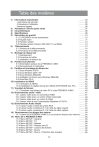
Lien public mis à jour
Le lien public vers votre chat a été mis à jour.











